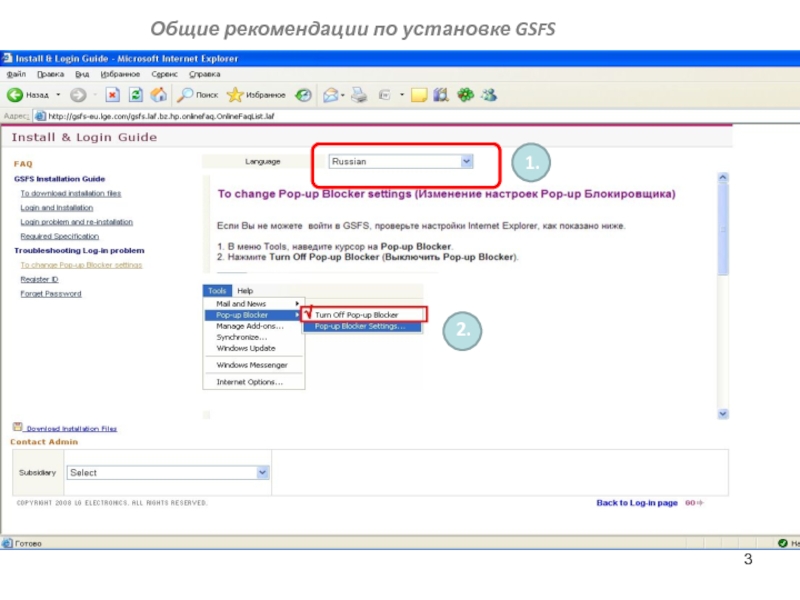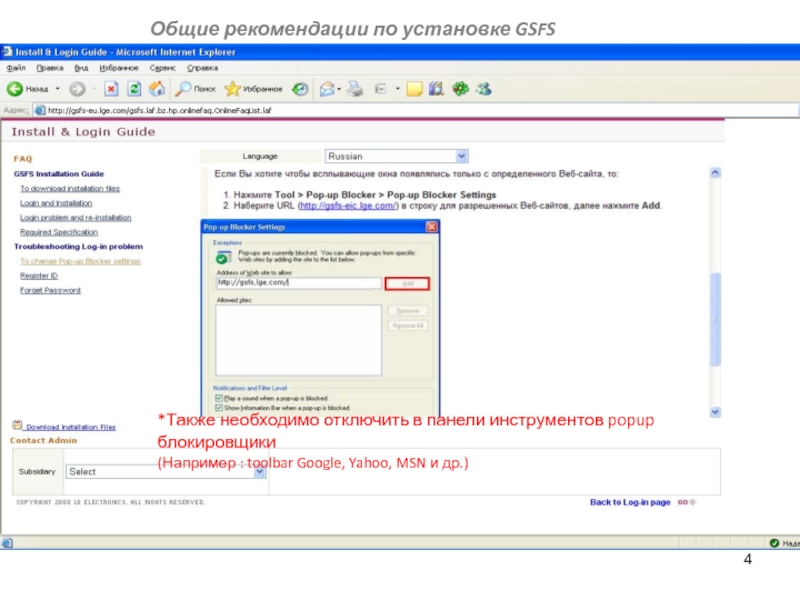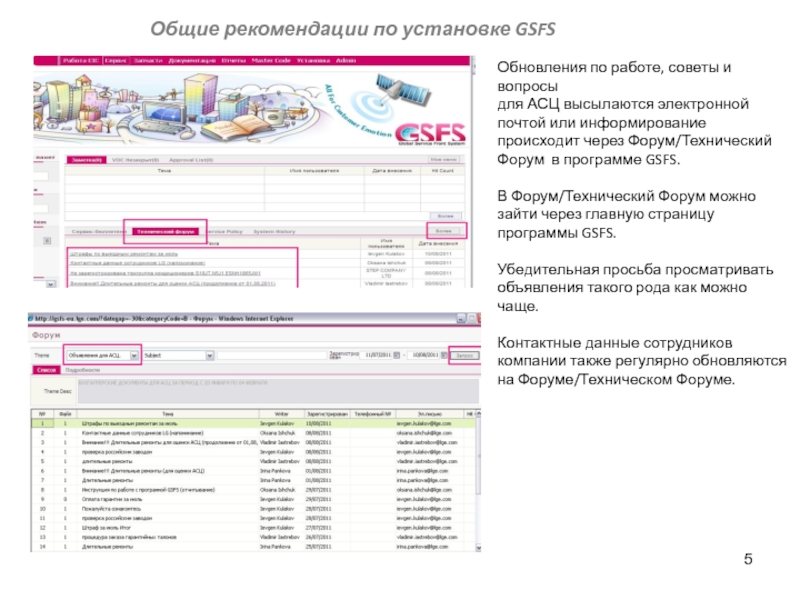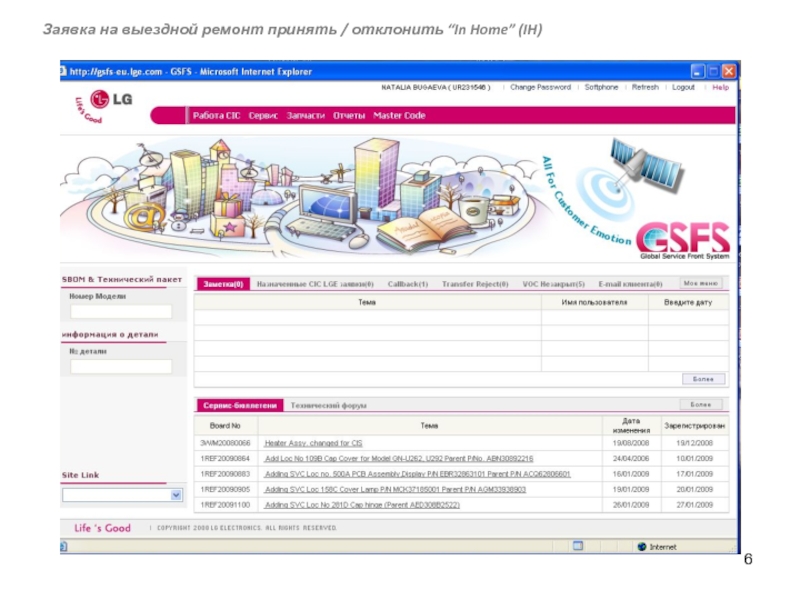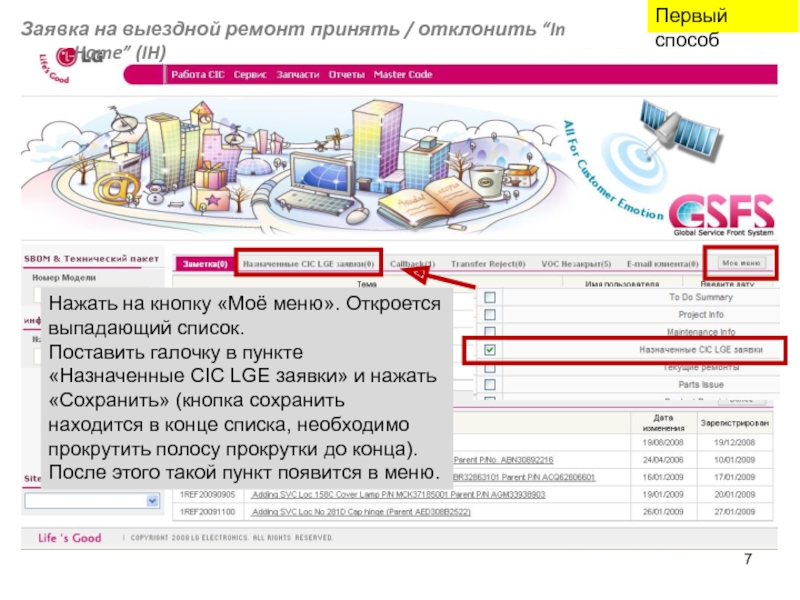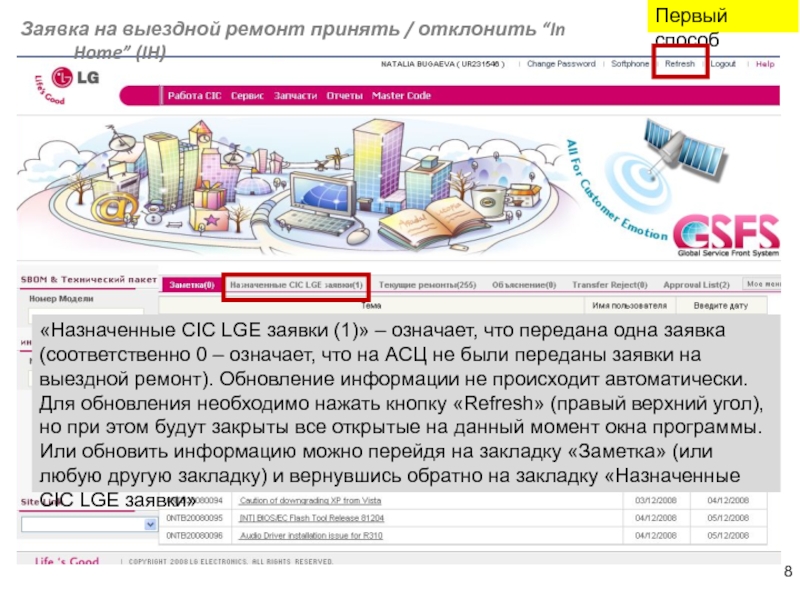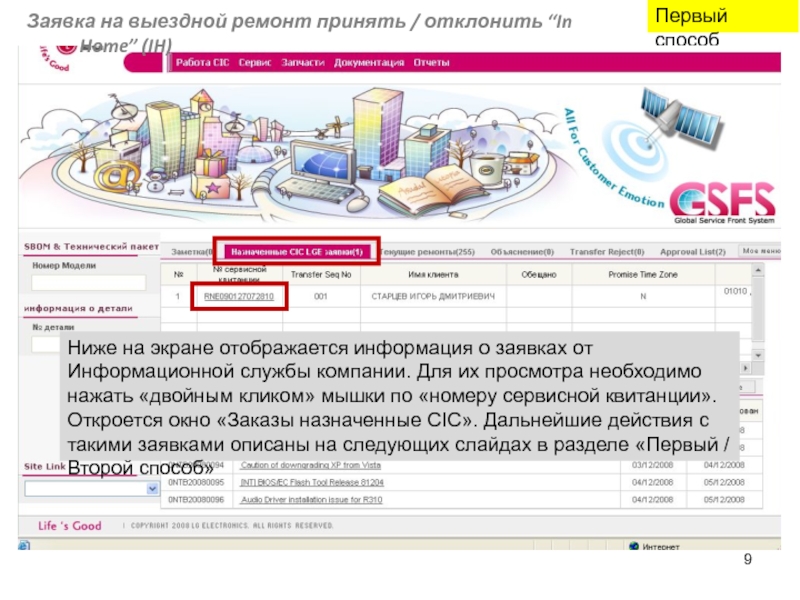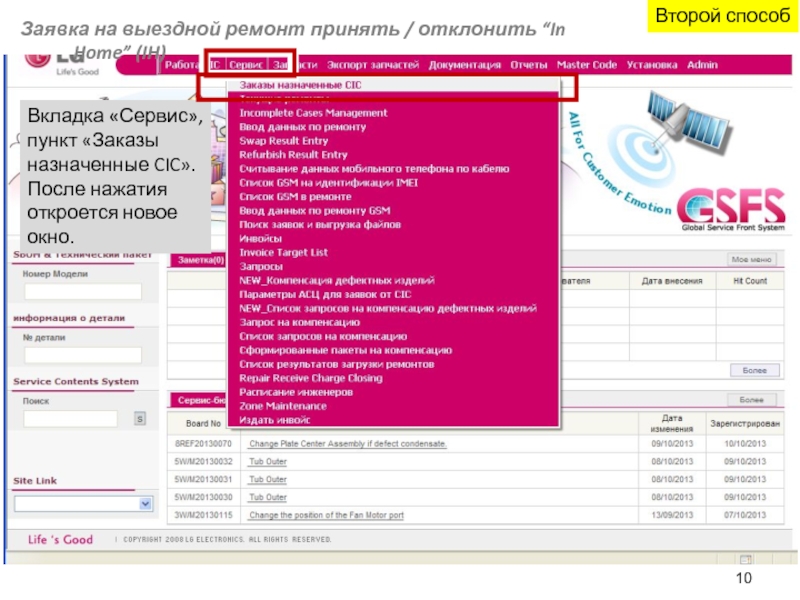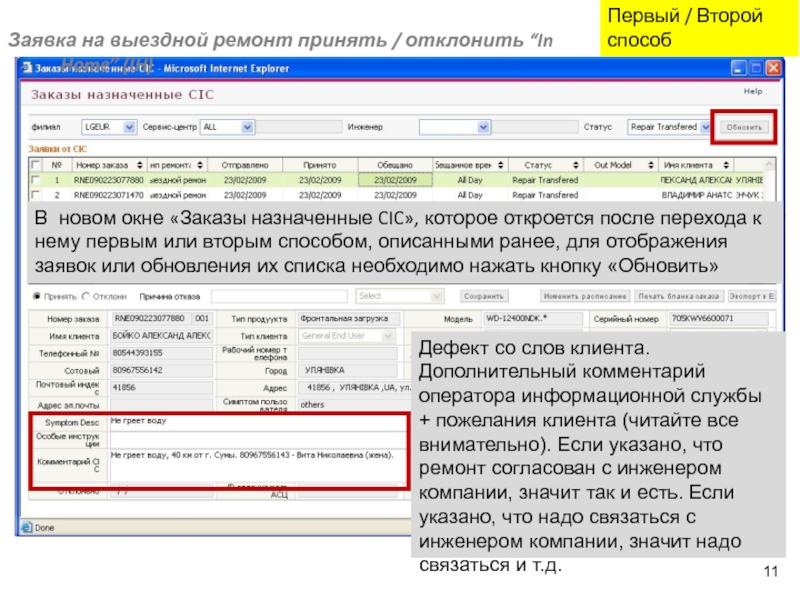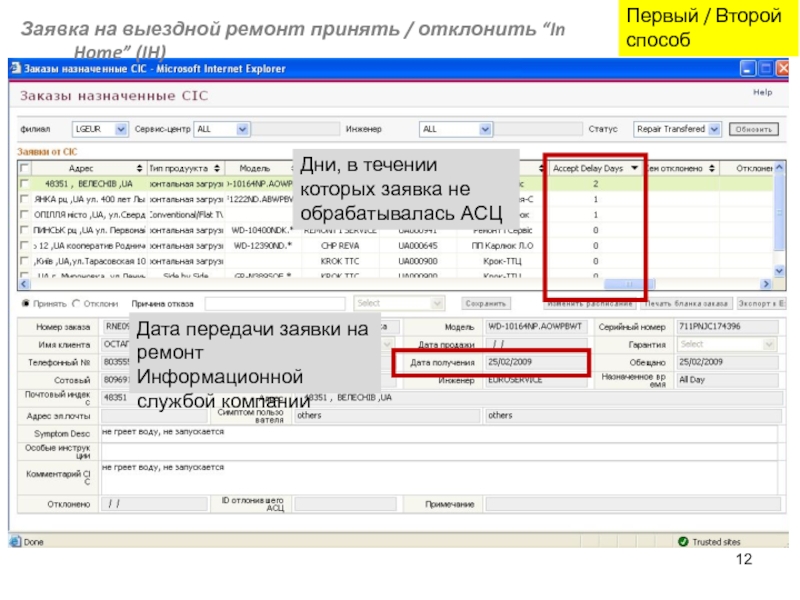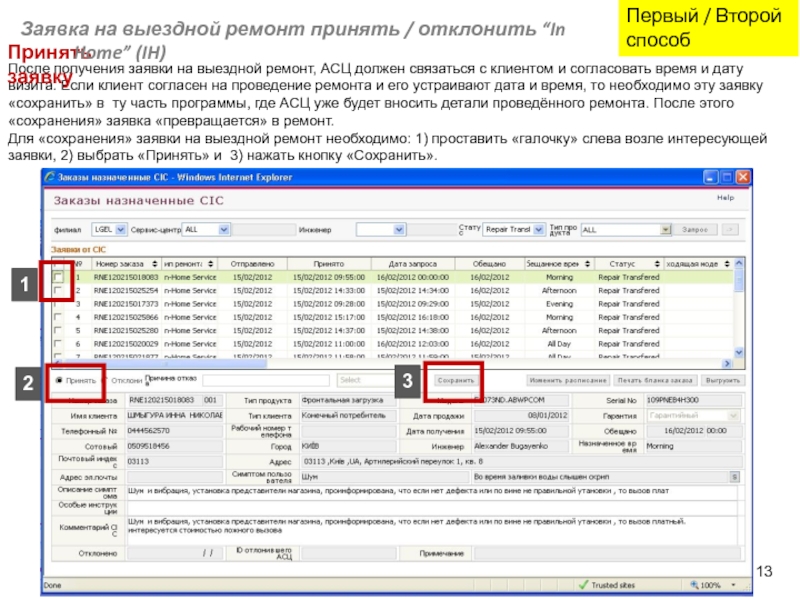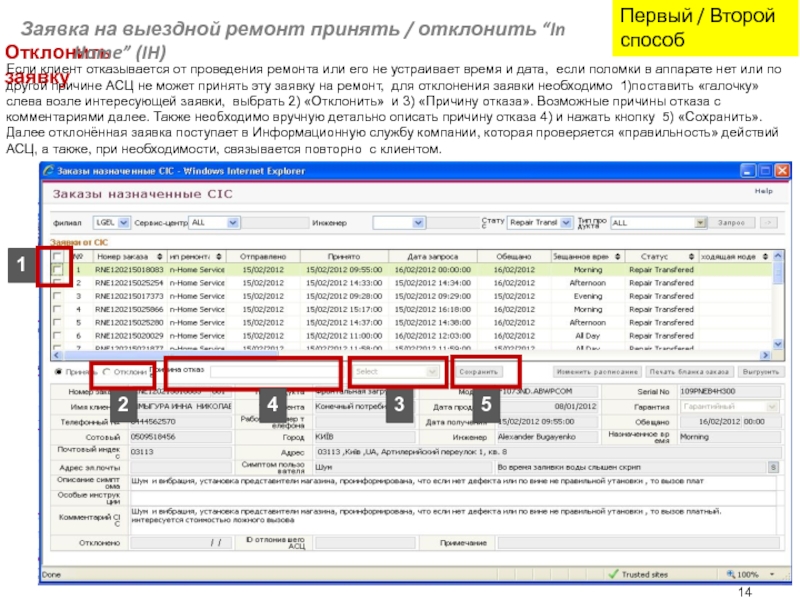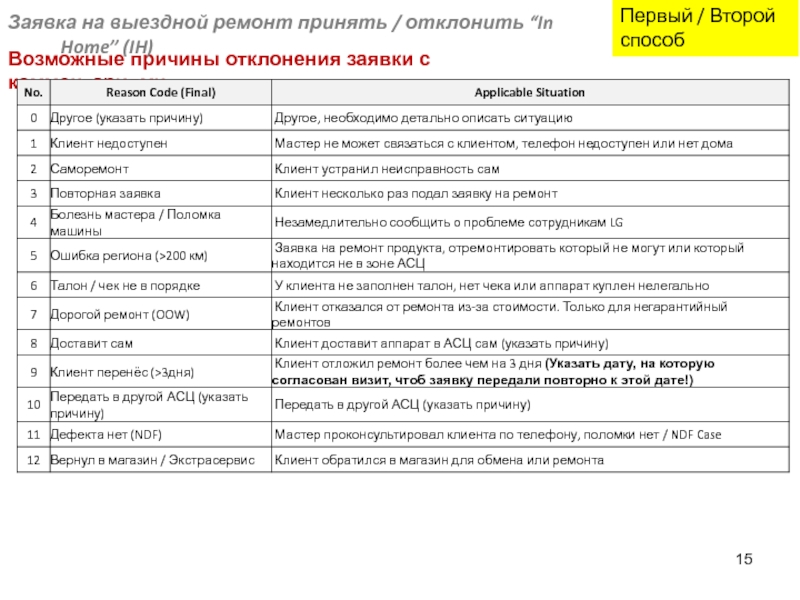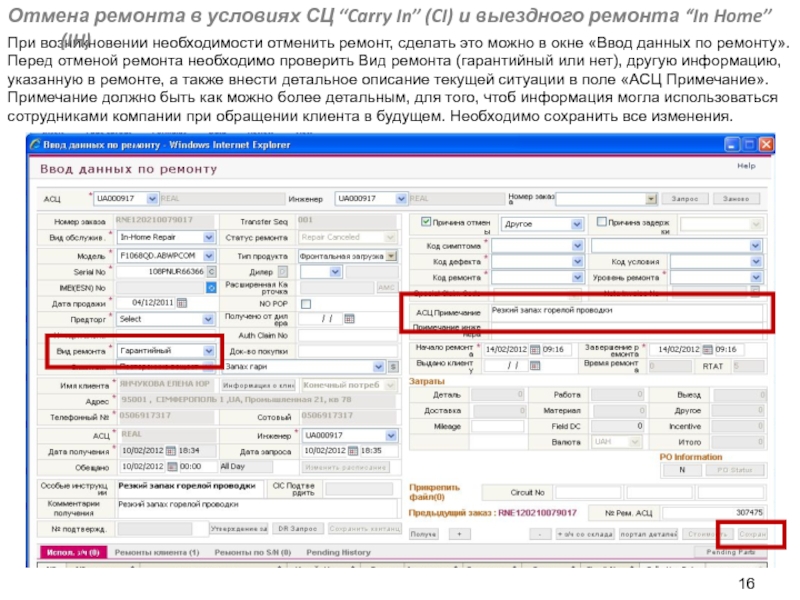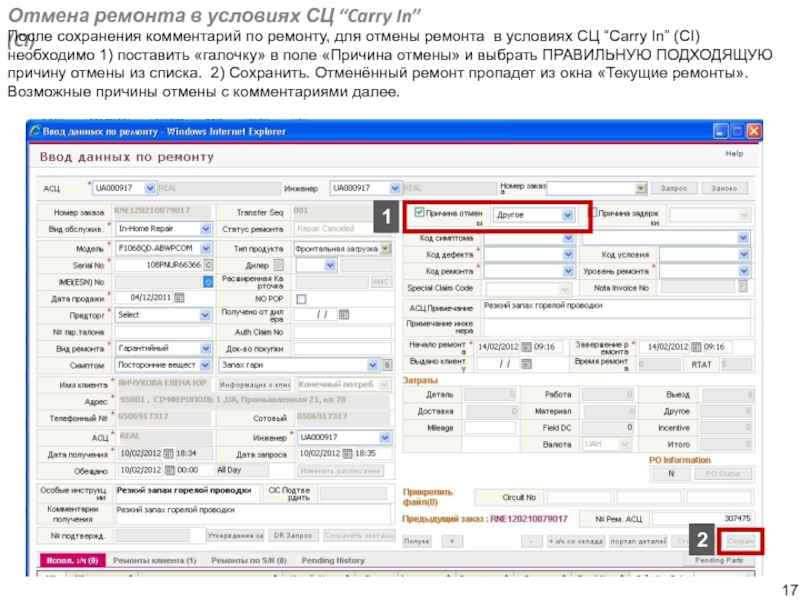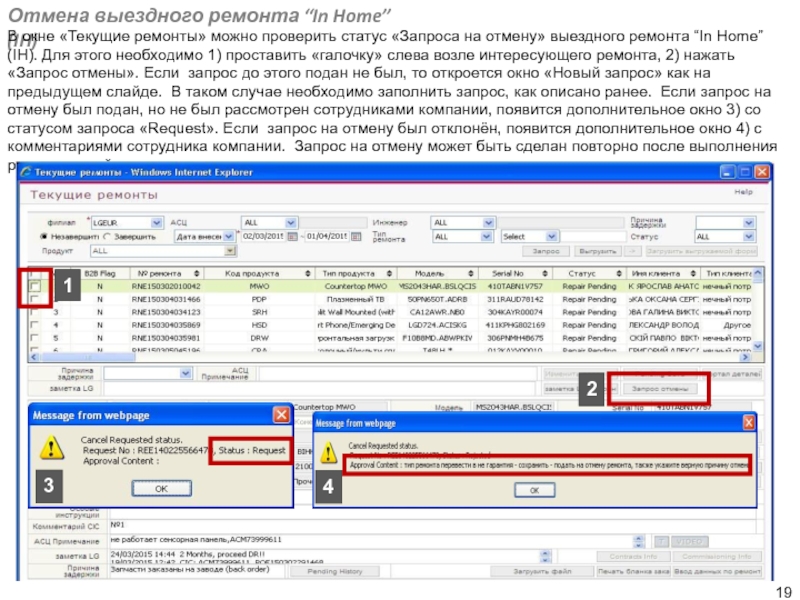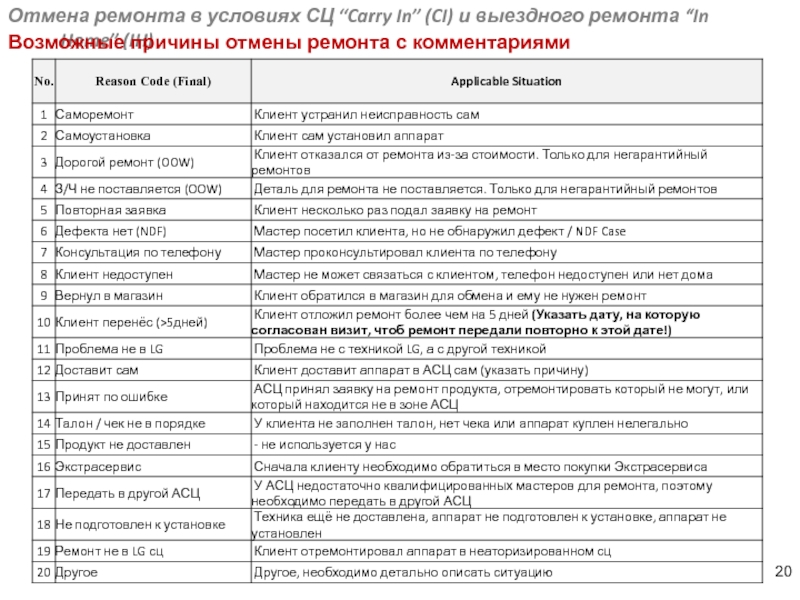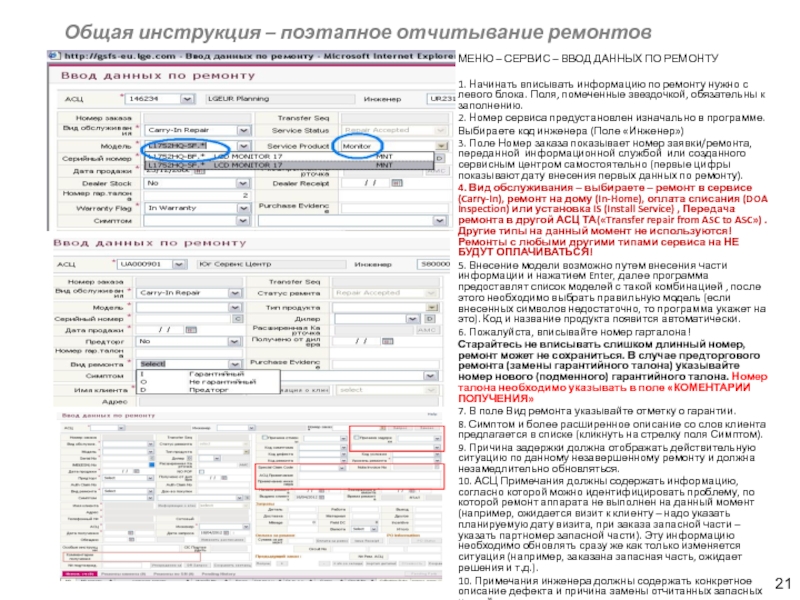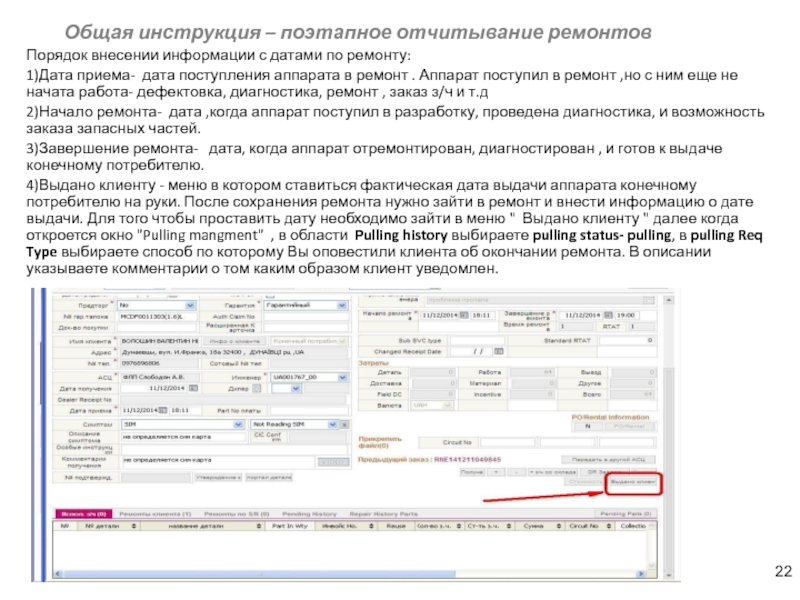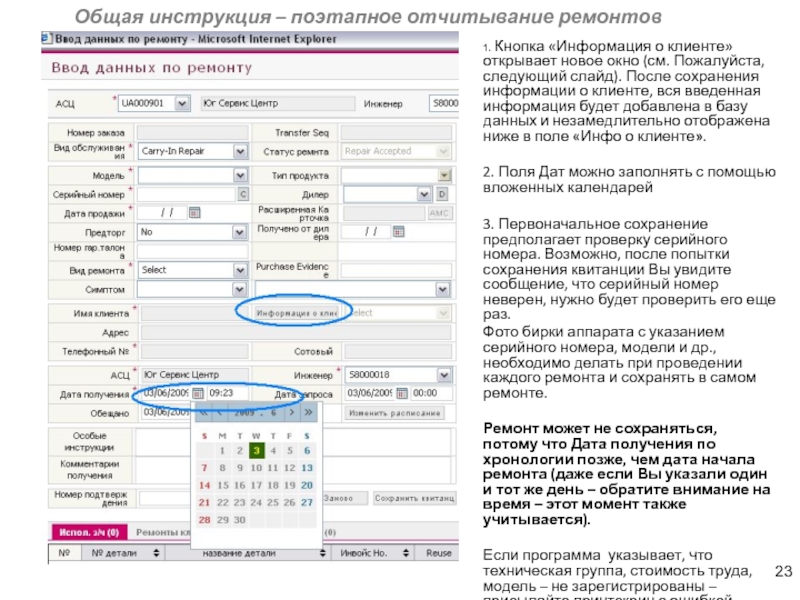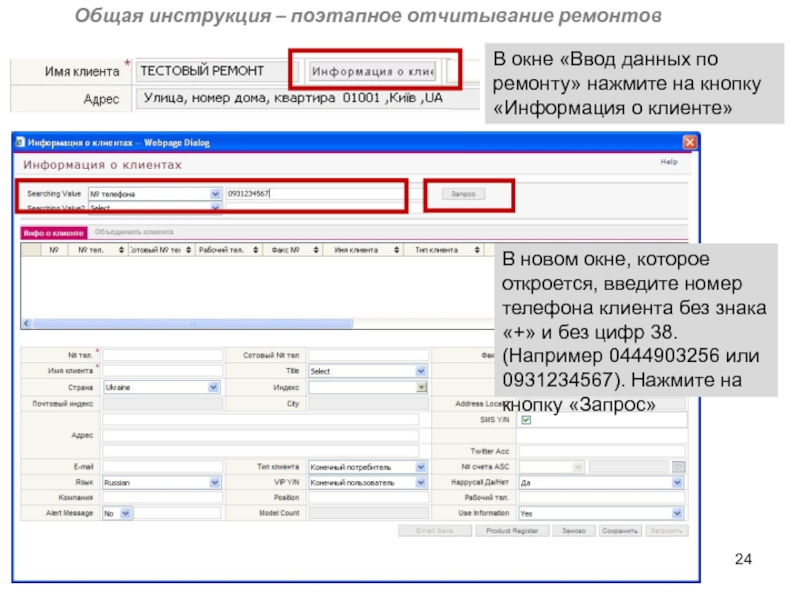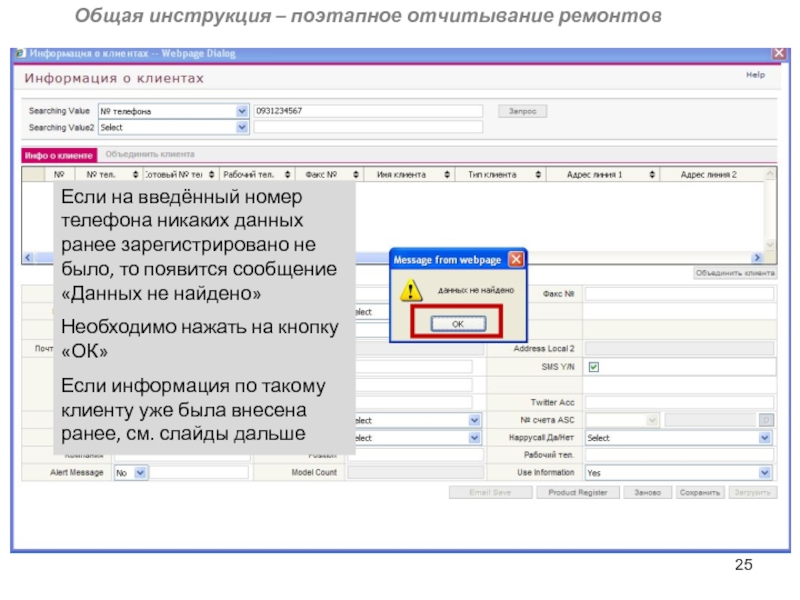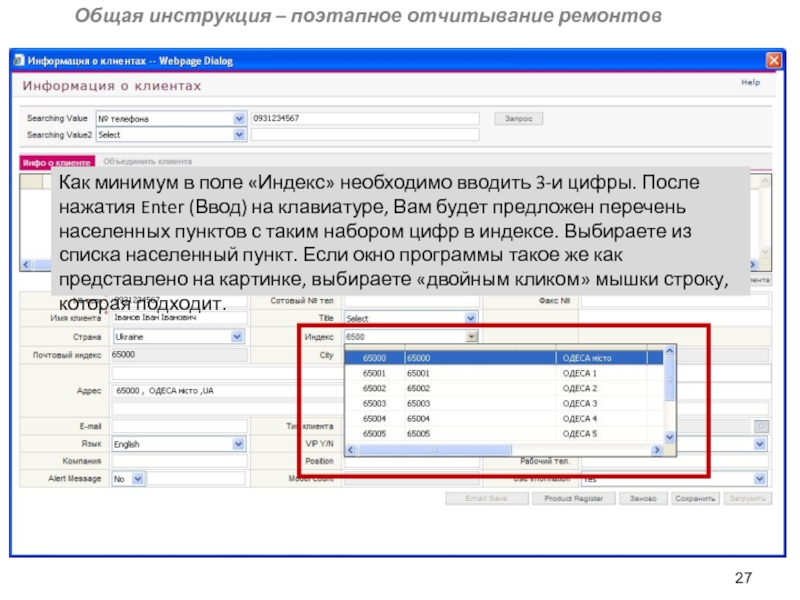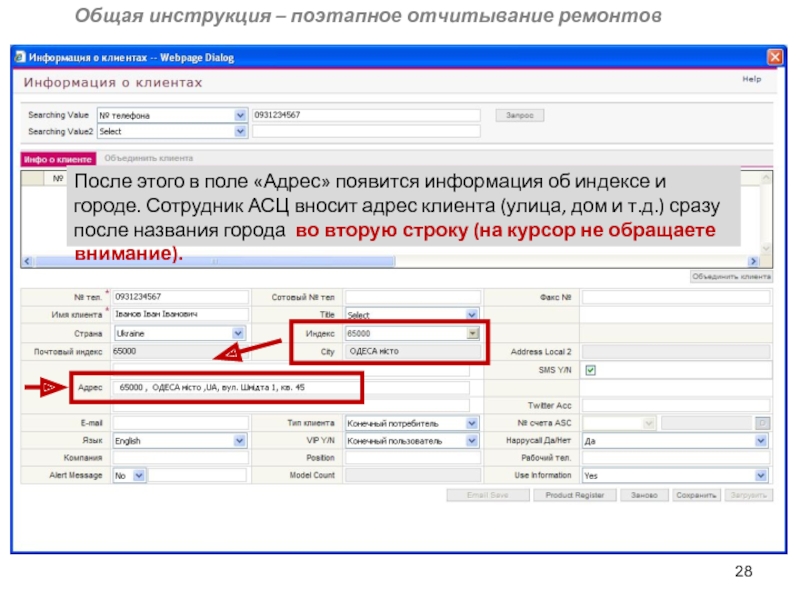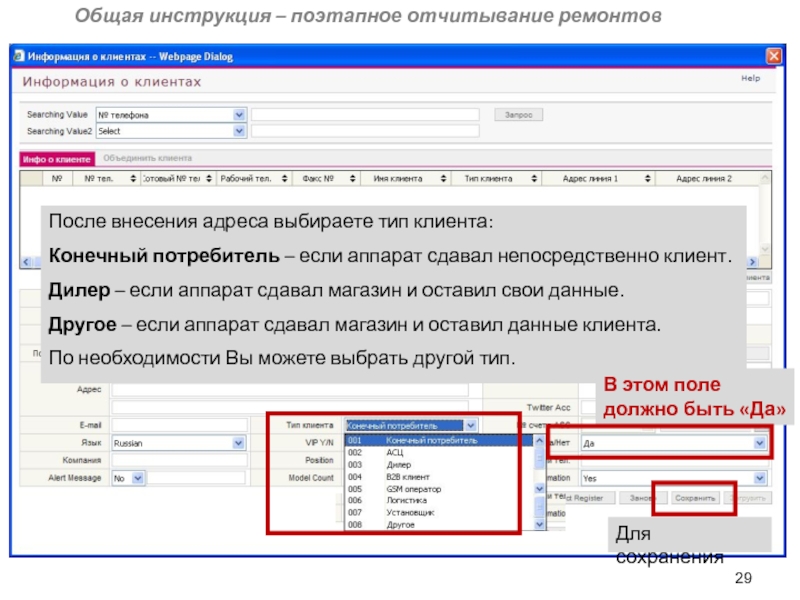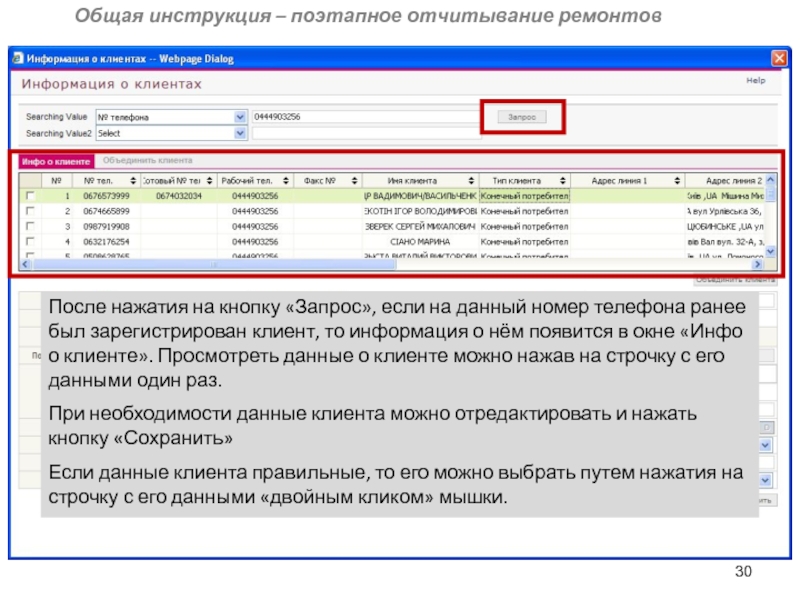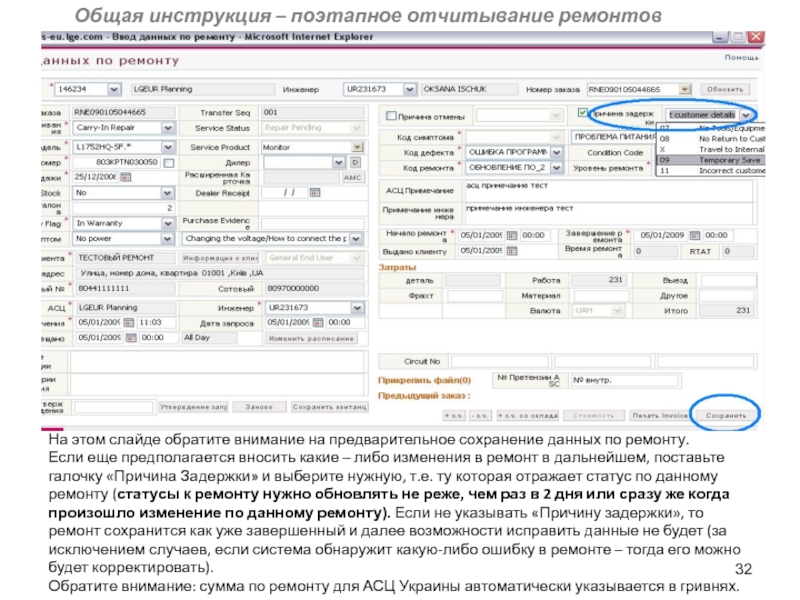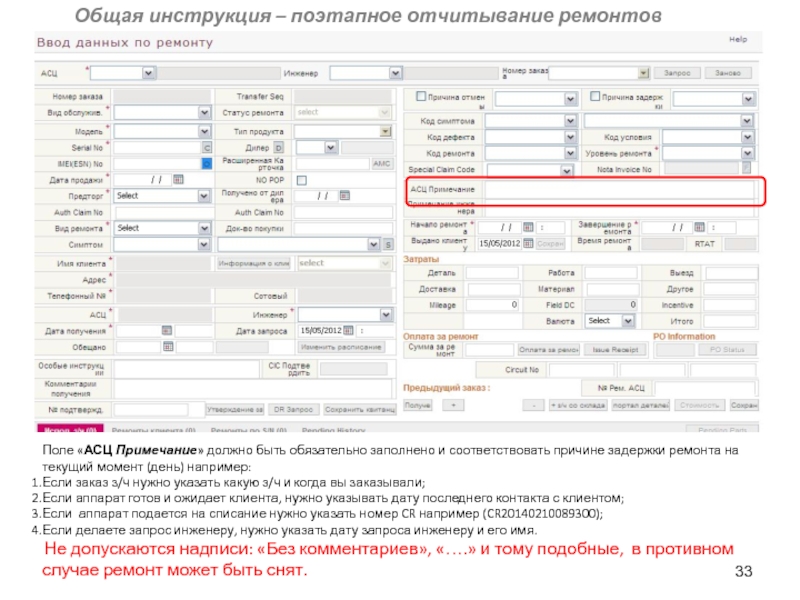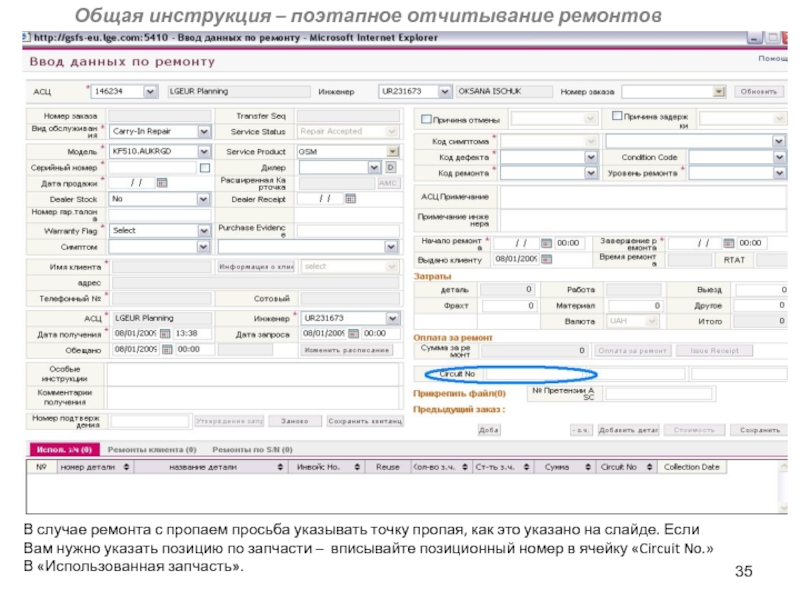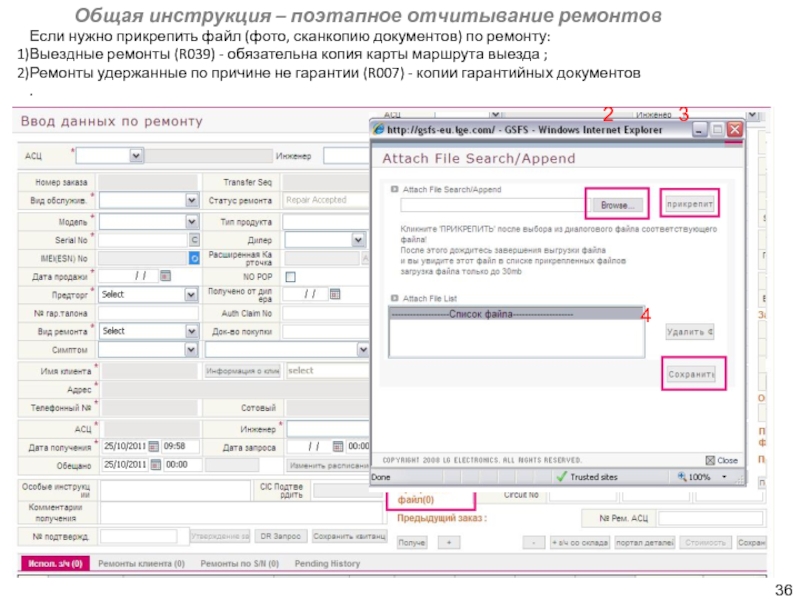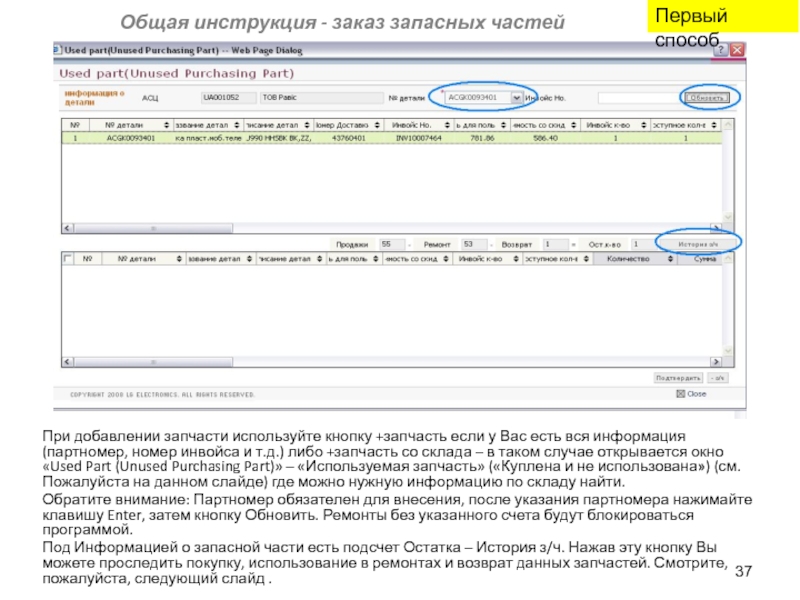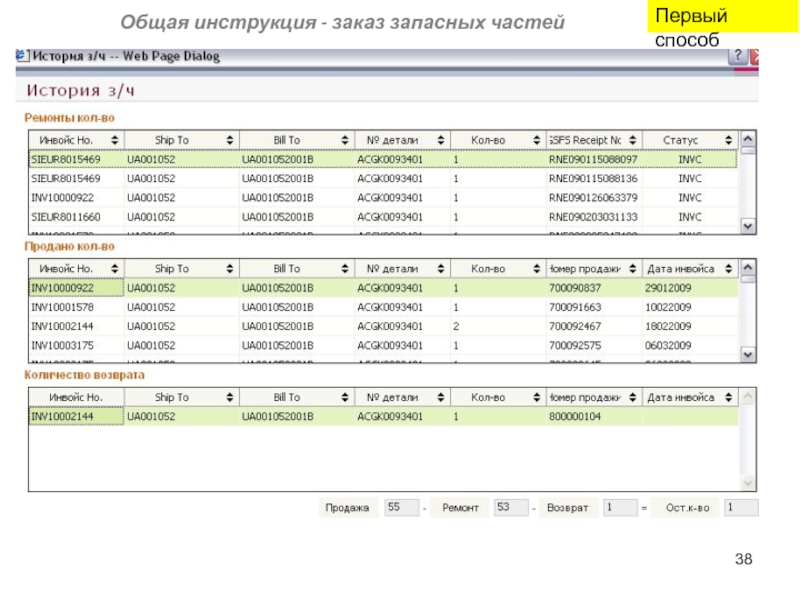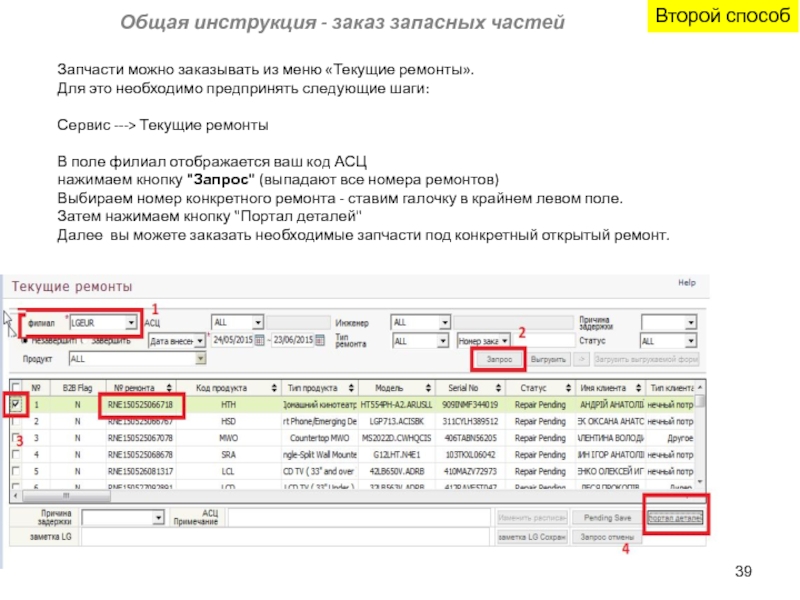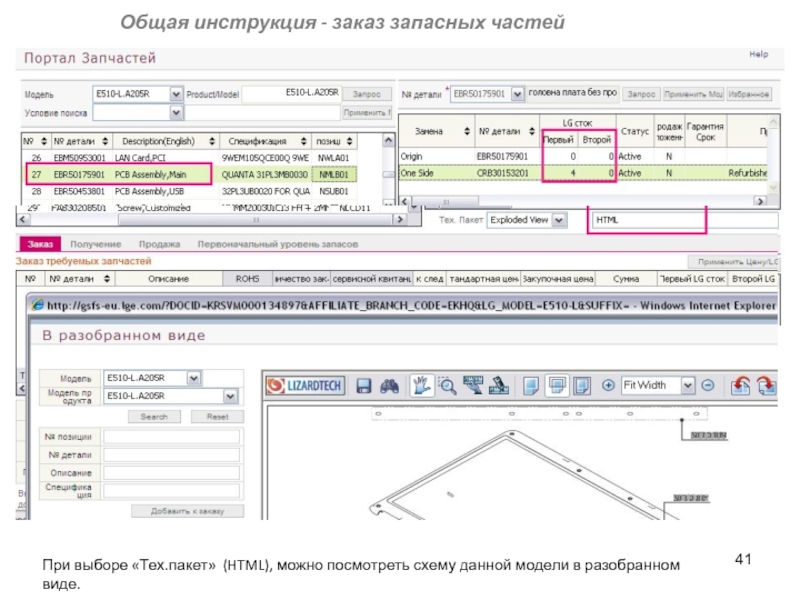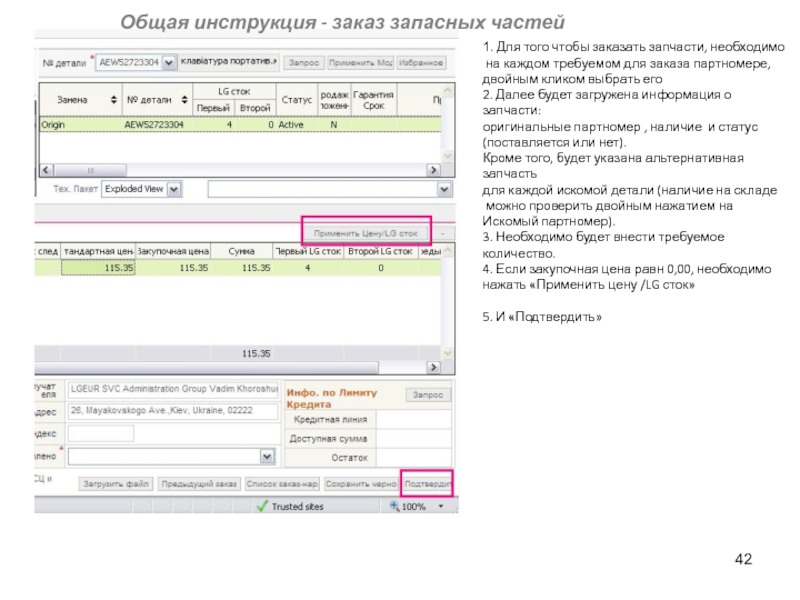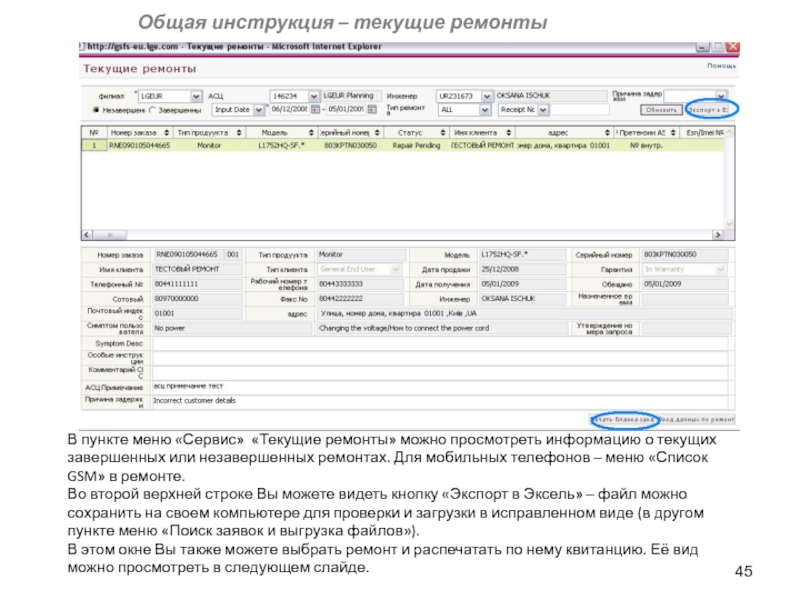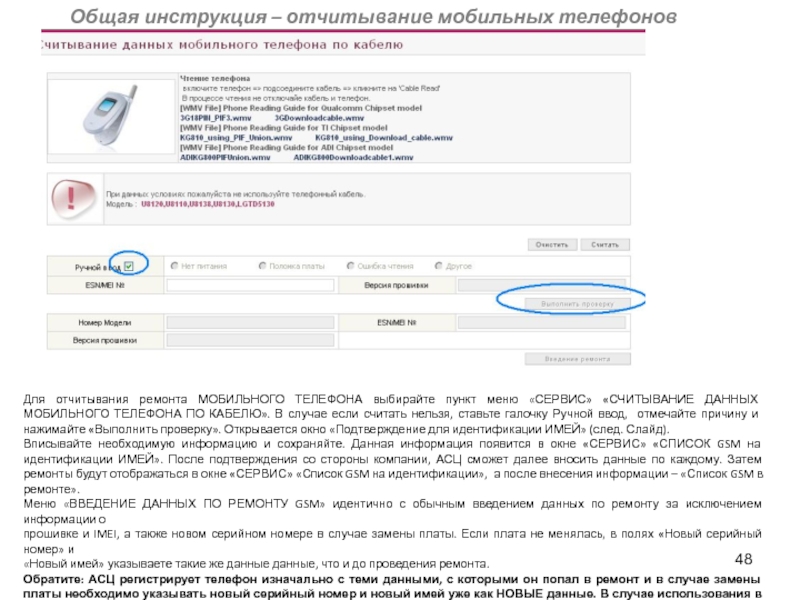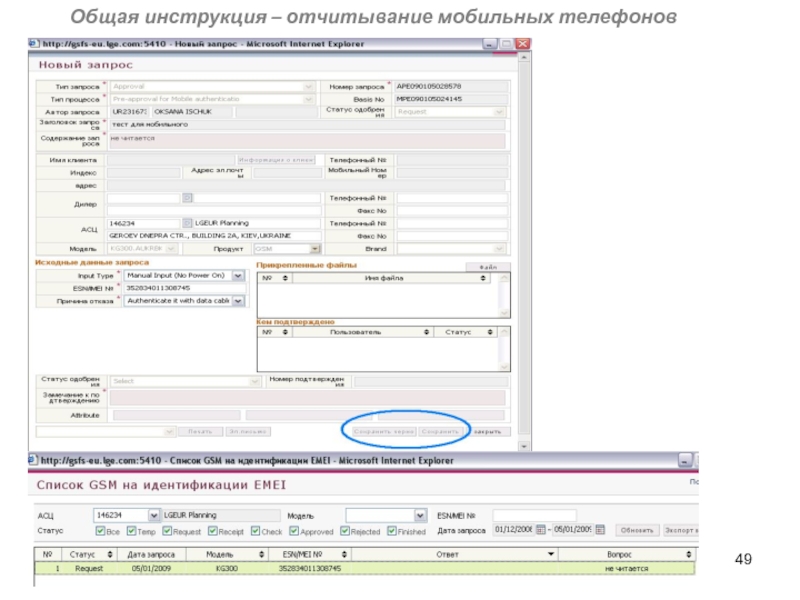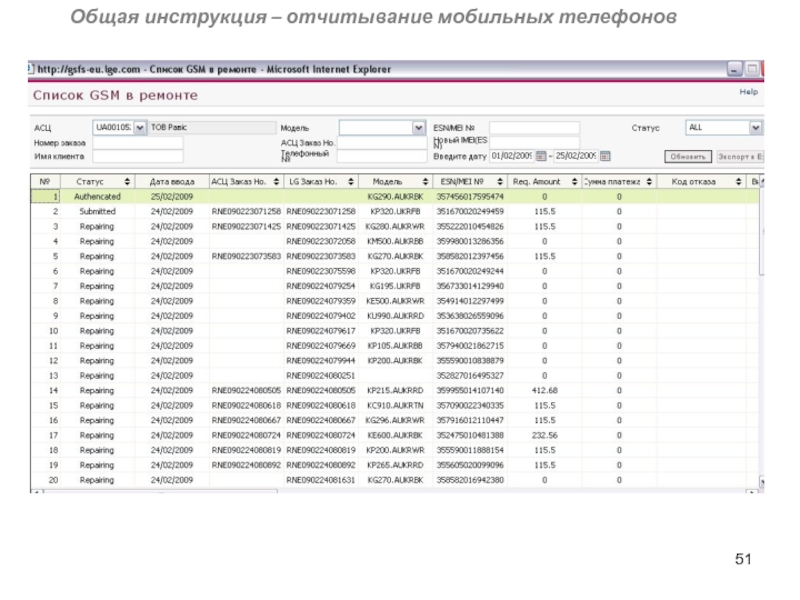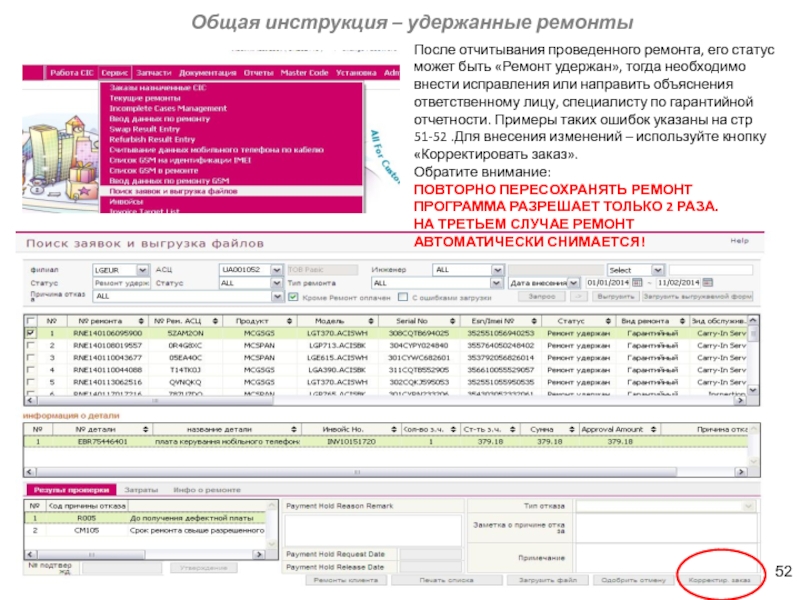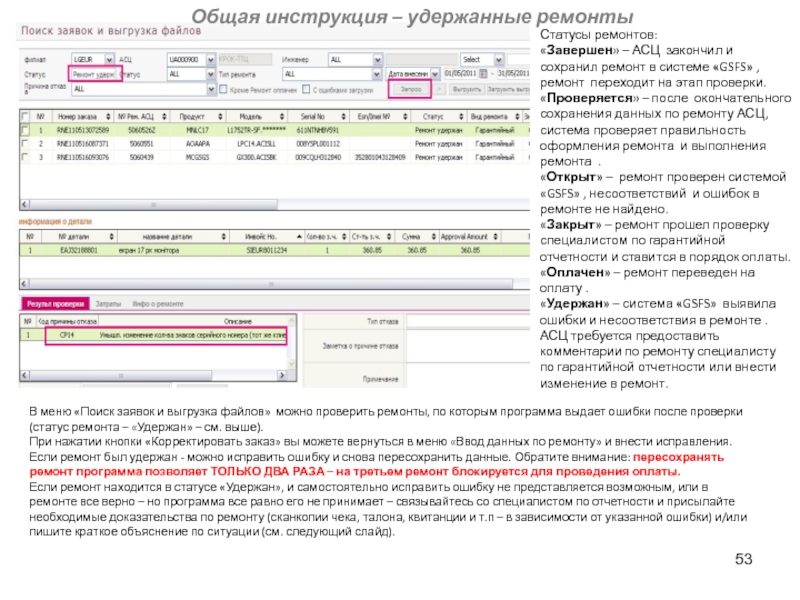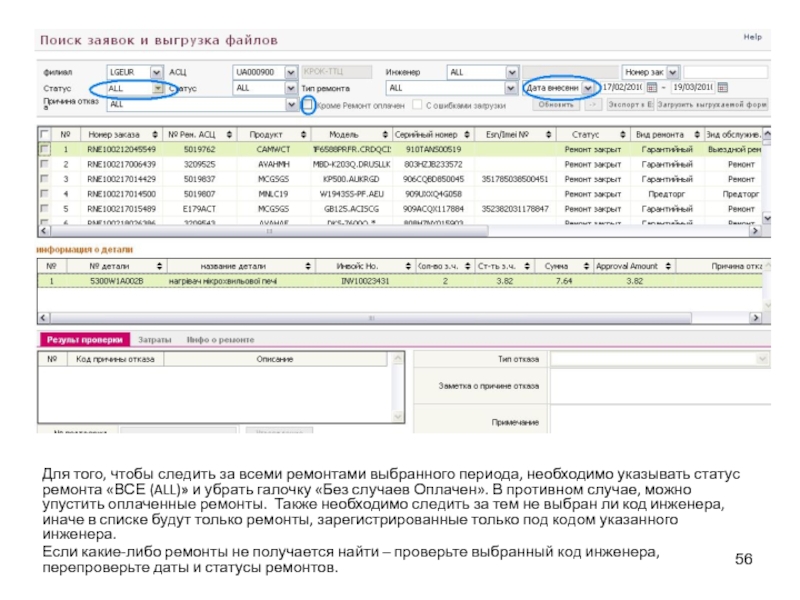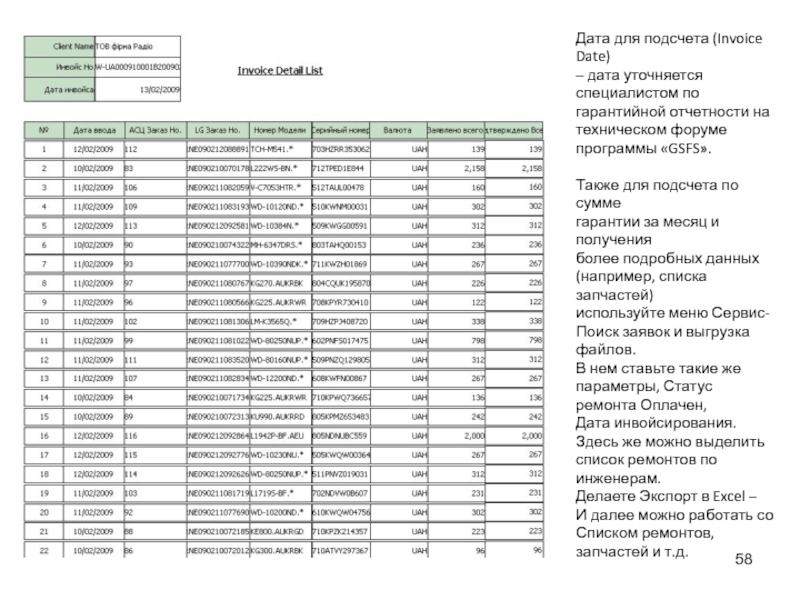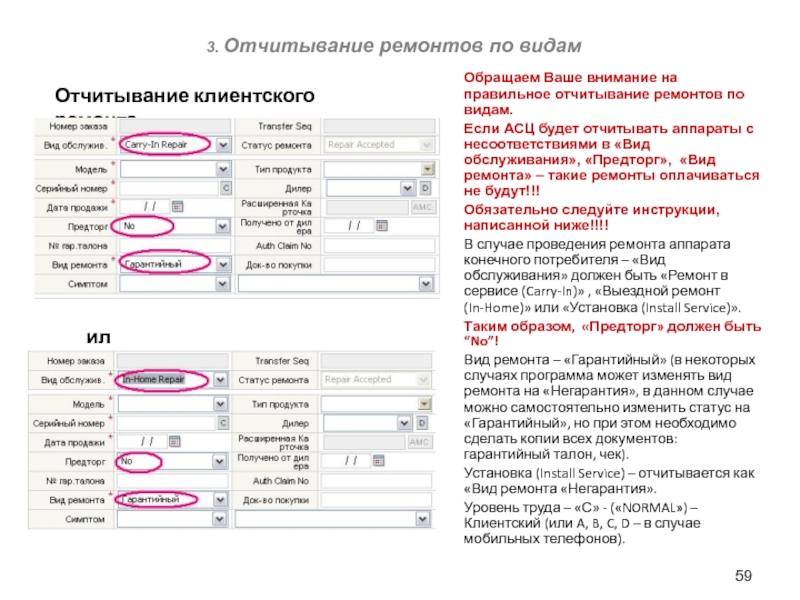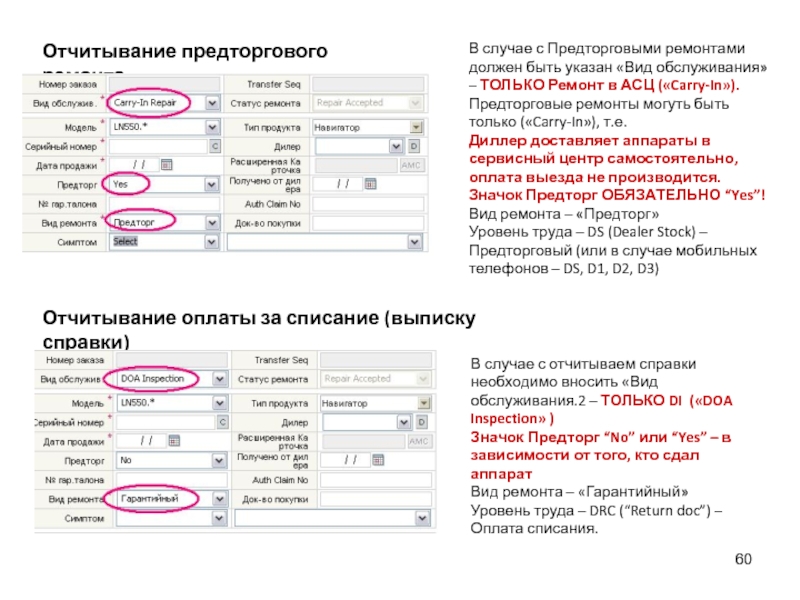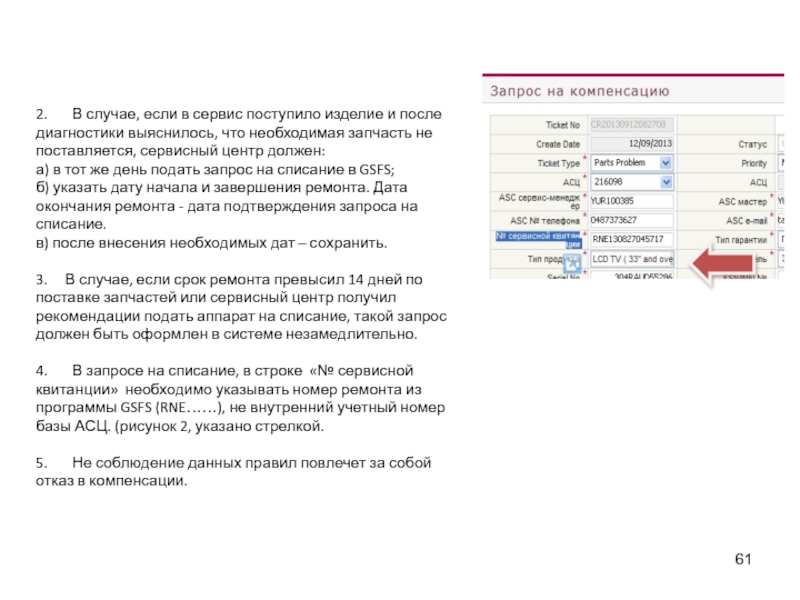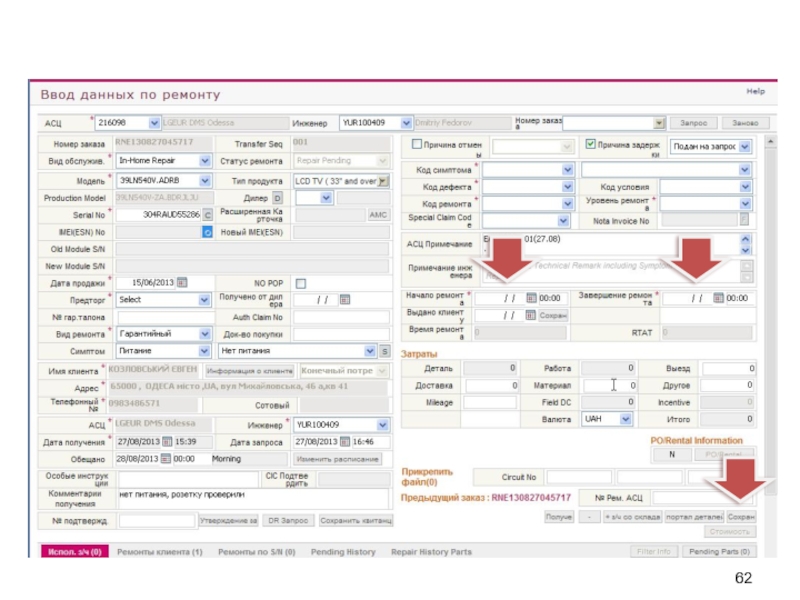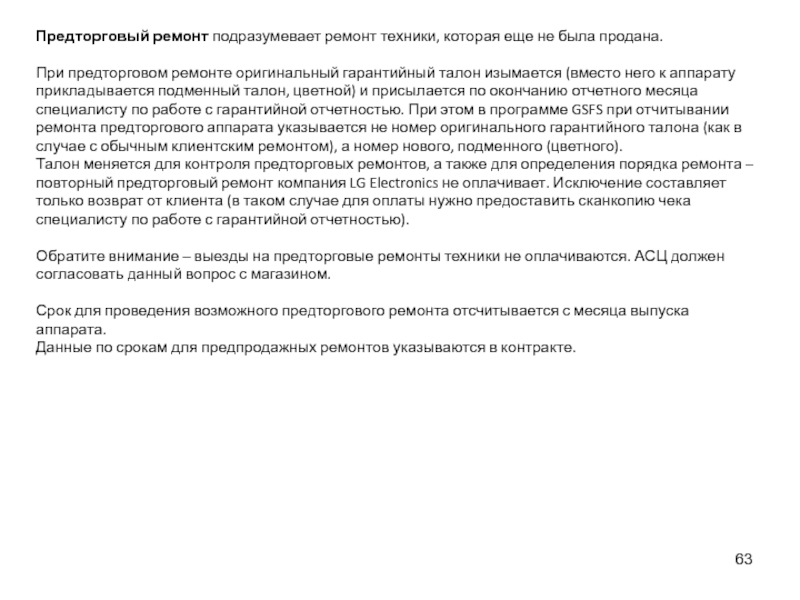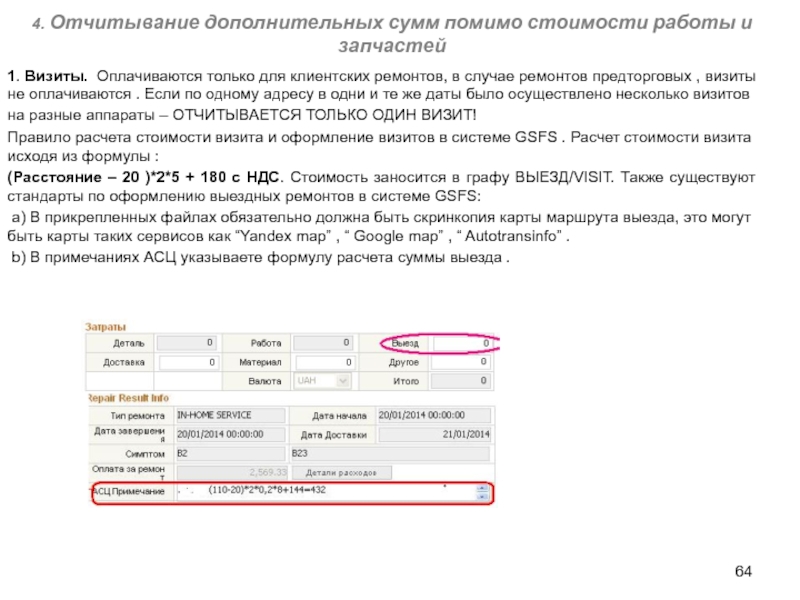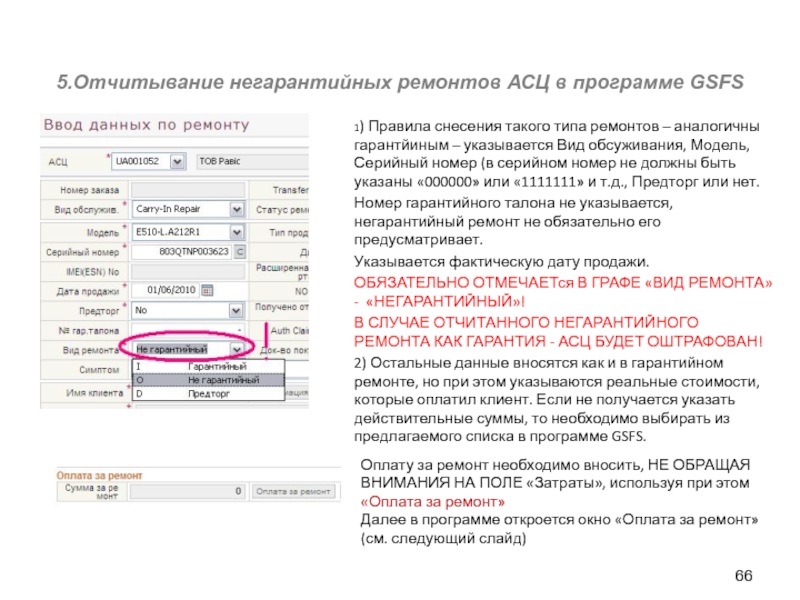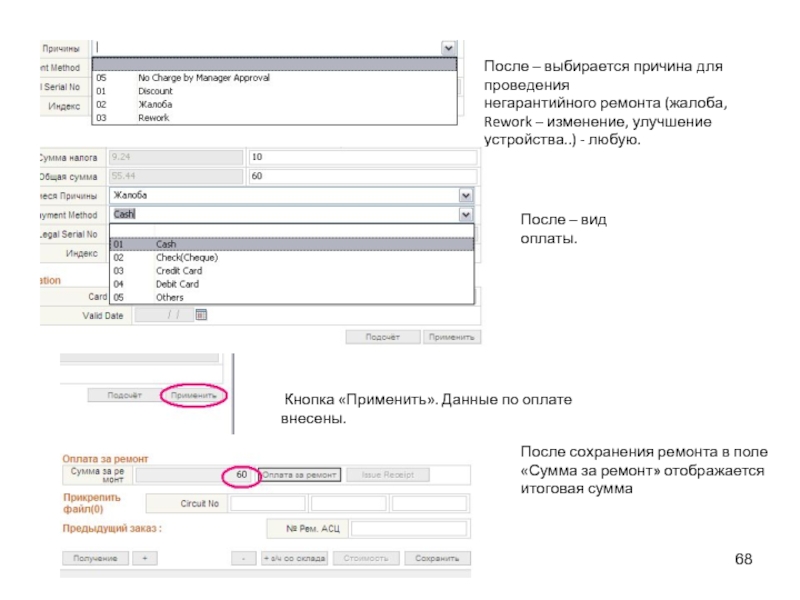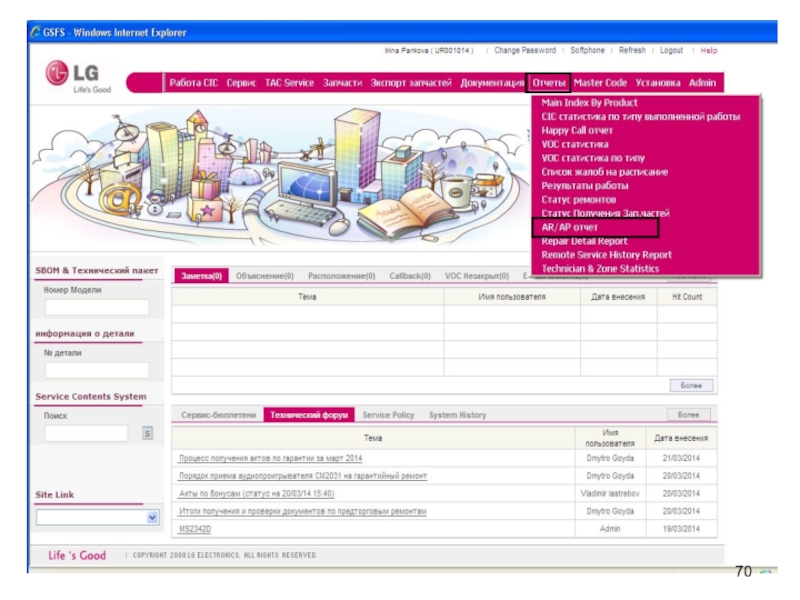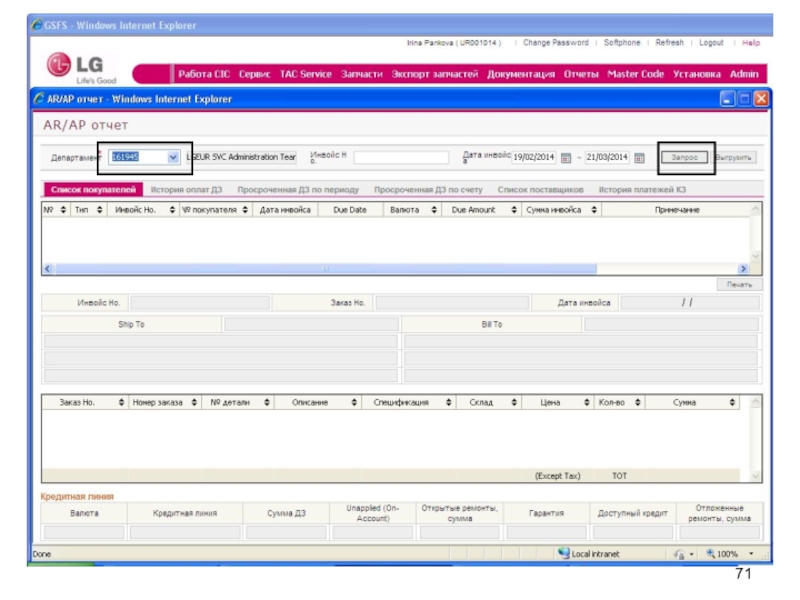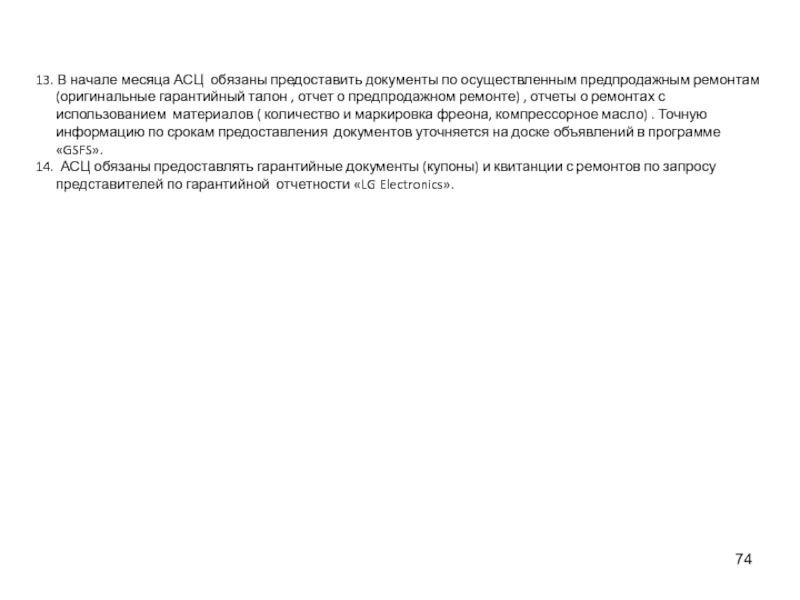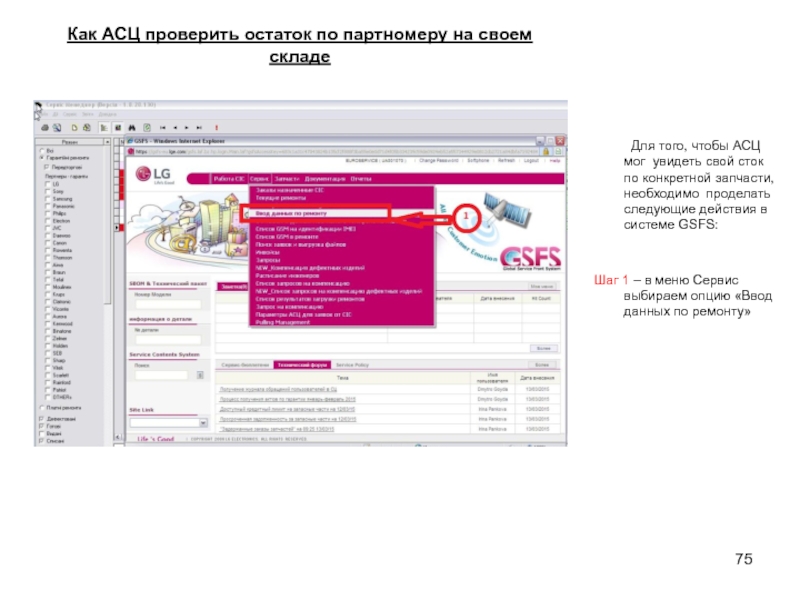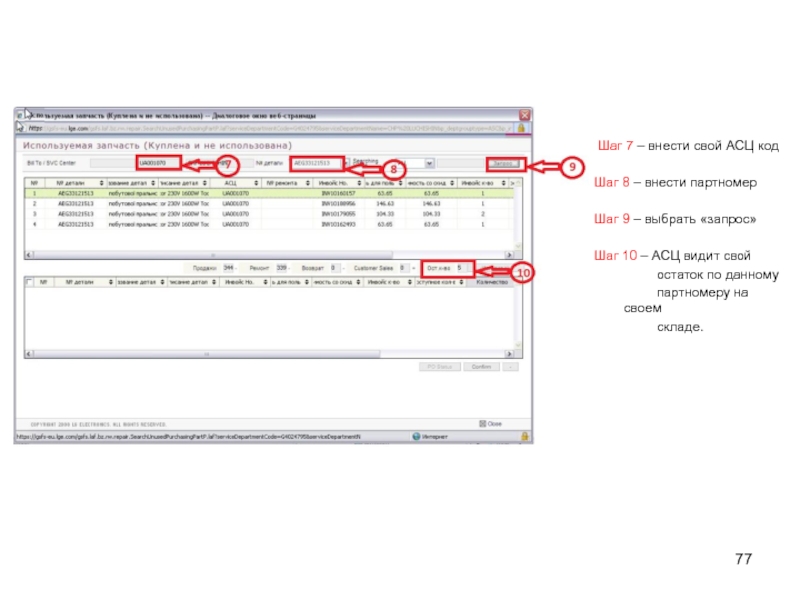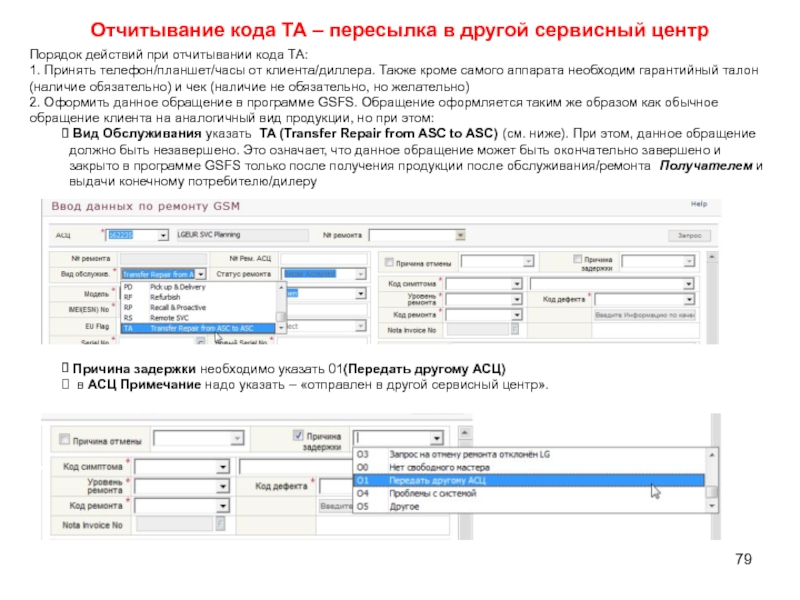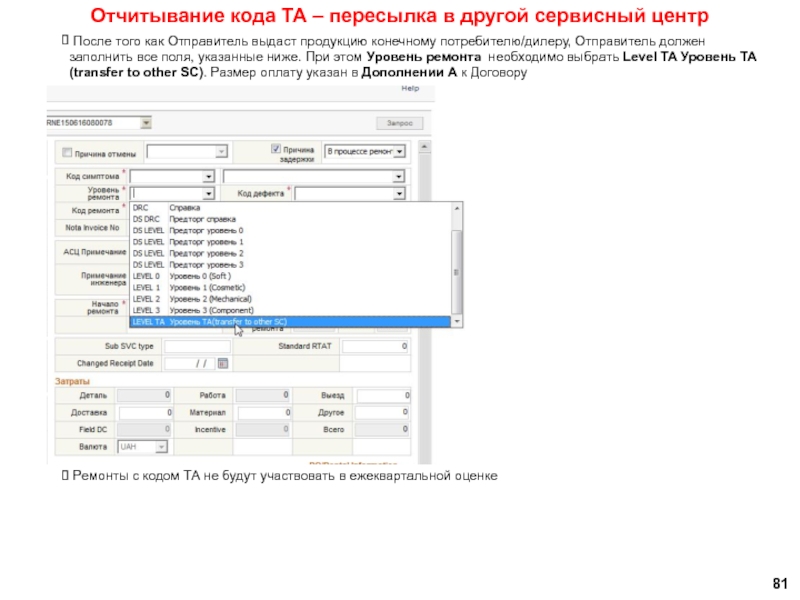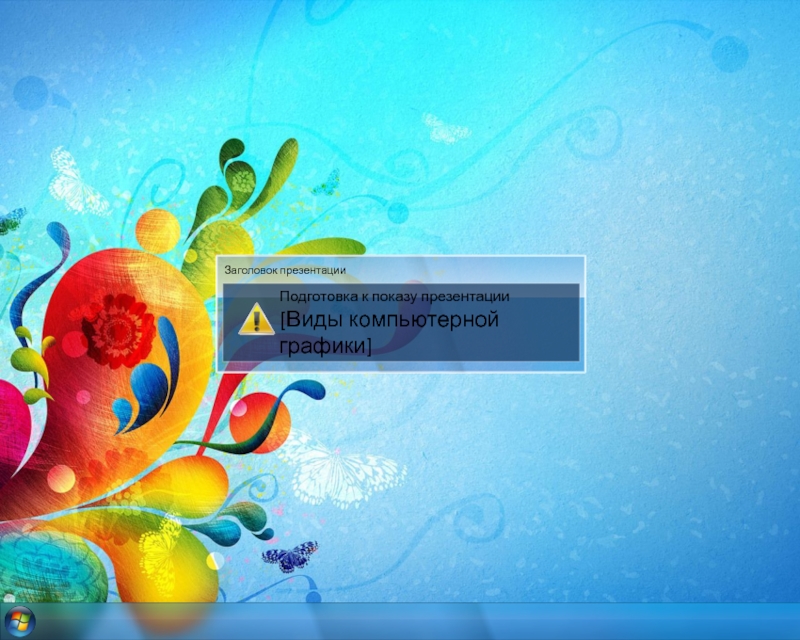Содержание
1.Общие рекомендации по установке GSFS……………………………………………………………………………………………………………………2
2.Заявка на выездной ремонт принять / отклонить “In Home” (IH) …………………………………………………………………………6
3.Отмена ремонта в условиях СЦ “Carry In” (CI) и выездного ремонта “In Home” (IH) …………………………………………….17
4.Общая инструкция :
4.1 поэтапное отчитывание ремонтов………………………………………………………………………………………………………………….……21
4.2 заказ запасных частей………………………………………………………………………………………………………………………………………………37
4.3 текущие ремонты…………………………………………………………………………………………………………………………………………………..…46
4.4 отчитывание мобильных телефонов………………………………………………………………………………………………………………………48
4.5 удержанные ремонты………………………………………………………………………………………………………………………………………………..52
5.Отчитывание кода ТА – пересылка в другой сервисный центр
Отчитывание ремонтов по видам
Отчитывание дополнительных сумм
Отчитывание негарантийных ремонтов
Проверка кредитного лимита и баланса АСЦ
- Главная
- Разное
- Дизайн
- Бизнес и предпринимательство
- Аналитика
- Образование
- Развлечения
- Красота и здоровье
- Финансы
- Государство
- Путешествия
- Спорт
- Недвижимость
- Армия
- Графика
- Культурология
- Еда и кулинария
- Лингвистика
- Английский язык
- Астрономия
- Алгебра
- Биология
- География
- Детские презентации
- Информатика
- История
- Литература
- Маркетинг
- Математика
- Медицина
- Менеджмент
- Музыка
- МХК
- Немецкий язык
- ОБЖ
- Обществознание
- Окружающий мир
- Педагогика
- Русский язык
- Технология
- Физика
- Философия
- Химия
- Шаблоны, картинки для презентаций
- Экология
- Экономика
- Юриспруденция
Инструкция по использованию программы GSFS для отчитывания ремонтов презентация
Содержание
- 1. Инструкция по использованию программы GSFS для отчитывания ремонтов
- 2. *GSFS работает корректно только с
- 3. 1. 2. Общие рекомендации по установке GSFS
- 4. *Также необходимо отключить в панели инструментов popup
- 5. Обновления по работе, советы и вопросы
- 6. Заявка на выездной ремонт принять / отклонить “In Home” (IH)
- 7. Первый способ Заявка на выездной ремонт принять / отклонить “In Home” (IH)
- 8. Первый способ Заявка на выездной ремонт принять / отклонить “In Home” (IH)
- 9. Первый способ Заявка на выездной ремонт принять / отклонить “In Home” (IH)
- 10. Второй способ Заявка на выездной ремонт принять / отклонить “In Home” (IH)
- 11. Первый / Второй способ Заявка на выездной ремонт принять / отклонить “In Home” (IH)
- 12. Первый / Второй способ Заявка на выездной ремонт принять / отклонить “In Home” (IH)
- 13. После получения заявки на выездной ремонт, АСЦ
- 14. Отклонить заявку Первый /
- 15. Возможные причины отклонения заявки с комментариями Первый
- 16. При возникновении необходимости отменить ремонт,
- 17. Отмена ремонта в условиях СЦ “Carry In”
- 18. Необходимо 1) заполнить «Заголовок» и «Содержание» запроса.
- 19. Отмена выездного ремонта “In Home” (IH) В
- 20. Отмена ремонта в условиях СЦ “Carry In”
- 21. МЕНЮ – СЕРВИС – ВВОД ДАННЫХ ПО
- 22. Порядок внесении информации с датами по ремонту:
- 23. 1. Кнопка «Информация о клиенте» открывает новое
- 24. Общая инструкция – поэтапное отчитывание ремонтов
- 25. Общая инструкция – поэтапное отчитывание ремонтов
- 26. Общая инструкция – поэтапное отчитывание ремонтов
- 27. Общая инструкция – поэтапное отчитывание ремонтов
- 28. Общая инструкция – поэтапное отчитывание ремонтов
- 29. Общая инструкция – поэтапное отчитывание ремонтов
- 30. Общая инструкция – поэтапное отчитывание ремонтов
- 31. Общая инструкция – поэтапное отчитывание ремонтов
- 32. На этом слайде обратите внимание на
- 33. Поле «АСЦ Примечание» должно быть обязательно
- 34. Поле «Примечание инженера» должно быть обязательно
- 35. В случае ремонта с пропаем просьба указывать
- 36. Если нужно прикрепить файл (фото, сканкопию документов)
- 37. При добавлении запчасти используйте кнопку +запчасть если
- 38. Первый способ Общая инструкция - заказ запасных частей
- 39. Запчасти можно заказывать из меню «Текущие ремонты».
- 40. Для поиска запчасти используйте Меню «Портал запчастей»
- 41. При выборе «Тех.пакет» (HTML), можно посмотреть схему
- 42. 1. Для того чтобы заказать запчасти, необходимо
- 43. Действия АСЦ при получении информации о сроке
- 44. Общая инструкция - заказ запасных частей
- 45. В пункте меню «Сервис» «Текущие ремонты» можно
- 46. Квитанция для оформления ремонта Общая инструкция – текущие ремонты
- 47. Виды LG Reamarks Общая инструкция – текущие ремонты
- 48. Для отчитывания ремонта МОБИЛЬНОГО ТЕЛЕФОНА выбирайте пункт
- 49. Общая инструкция – отчитывание мобильных телефонов
- 50. Пожалуйста, обратите внимание! При скачивании файлов из
- 51. Общая инструкция – отчитывание мобильных телефонов
- 52. После отчитывания проведенного ремонта, его статус может
- 53. В меню «Поиск заявок и выгрузка файлов»
- 54. Ремонты в статусе «УДЕРЖАН/HOLD» При закрытии ремонтов,
- 55. Перечень наиболее встречающихся кодов ошибок в ремонтах
- 56. Для того, чтобы следить за всеми ремонтами
- 57. Для проверки суммы компенсации по проведенным гарантийным
- 58. Дата для подсчета (Invoice Date) – дата
- 59. Обращаем Ваше внимание на правильное отчитывание ремонтов
- 60. Отчитывание предторгового ремонта В случае с Предторговыми
- 61. 2. В случае, если в сервис поступило
- 63. Предторговый ремонт подразумевает ремонт техники, которая еще
- 64. 4. Отчитывание дополнительных сумм помимо стоимости работы
- 66. 1) Правила снесения такого типа ремонтов –
- 67. Полученную оплату от клиента необходимо вносить в
- 68. После – выбирается причина для проведения негарантийного
- 69. 6.Проверка кредитного лимита и баланса АСЦ 1.Для
- 73. Более детальная информация согласно вопросов по отчитыванию
- 74. 13. В начале месяца АСЦ обязаны предоставить
- 78. Отчитывание кода ТА – пересылка в другой
- 79. Отчитывание кода ТА – пересылка в другой
- 80. Отчитывание кода ТА – пересылка в другой
- 81. Отчитывание кода ТА – пересылка в другой
Слайд 1Инструкция по использованию программы GSFS для отчитывания ремонтов, а также оплаты
Слайд 2
*GSFS работает корректно только с браузером Internet Explorer
Cсылка на GSFS: https://gsfs-eu.lge.com/login.jsp
Общие
Слайд 4*Также необходимо отключить в панели инструментов popup блокировщики
(Например : toolbar
Общие рекомендации по установке GSFS
Слайд 5Обновления по работе, советы и вопросы
для АСЦ высылаются электронной почтой
В Форум/Технический Форум можно зайти через главную страницу программы GSFS.
Убедительная просьба просматривать объявления такого рода как можно чаще.
Контактные данные сотрудников компании также регулярно обновляются на Форуме/Техническом Форуме.
Общие рекомендации по установке GSFS
Слайд 13После получения заявки на выездной ремонт, АСЦ должен связаться с клиентом
Для «сохранения» заявки на выездной ремонт необходимо: 1) проставить «галочку» слева возле интересующей заявки, 2) выбрать «Принять» и 3) нажать кнопку «Сохранить».
Принять заявку
Первый / Второй способ
Заявка на выездной ремонт принять / отклонить “In Home” (IH)
Слайд 14Отклонить заявку
Первый / Второй способ
Если клиент отказывается от проведения ремонта или
Заявка на выездной ремонт принять / отклонить “In Home” (IH)
Слайд 15Возможные причины отклонения заявки с комментариями
Первый / Второй способ
Заявка на выездной
Слайд 16
При возникновении необходимости отменить ремонт, сделать это можно в окне «Ввод
Отмена ремонта в условиях СЦ “Carry In” (CI) и выездного ремонта “In Home” (IH)
Слайд 17Отмена ремонта в условиях СЦ “Carry In” (CI)
После сохранения комментарий по
Слайд 18Необходимо 1) заполнить «Заголовок» и «Содержание» запроса. 2) выбрать ПРАВИЛЬНУЮ ПОДХОДЯЩУЮ
3) после заполнения всех полей необходимо нажать на кнопку «Сохранить»
Внимание! Если клиент платил за диагностику или ложный вызов, необходимо изменить тип ремонта на негарантийный и отчитать такой ремонт. Отменять его не нужно.
Заполненная форма попадает на проверку сотрудникам информационной службы. Если заполнение неверное или комментарии не понятные ремонт будет возвращен в АСЦ обратно (см. следующий слайд)
Запрос на отмену может быть сделан повторно после выполнения рекомендаций, которые указаны в комментариях к отказу в отмене.
После сохранения комментарий по ремонту, для отмены выездного ремонта “ In Home” (IH) необходимо поставить «галочку» в поле «Причина отмены» в окне «Ввод данных по ремонту»
Отмена выездного ремонта “In Home” (IH)
Откроется дополнительная форма «Новый запрос» для заполнения
Слайд 19Отмена выездного ремонта “In Home” (IH)
В окне «Текущие ремонты» можно проверить
Слайд 20Отмена ремонта в условиях СЦ “Carry In” (CI) и выездного ремонта
Возможные причины отмены ремонта с комментариями
Слайд 21МЕНЮ – СЕРВИС – ВВОД ДАННЫХ ПО РЕМОНТУ
1. Начинать вписывать информацию
2. Номер сервиса предустановлен изначально в программе.
Выбираете код инженера (Поле «Инженер»)
3. Поле Номер заказа показывает номер заявки/ремонта, переданной информационной службой или созданного сервисным центром самостоятельно (первые цифры показывают дату внесения первых данных по ремонту).
4. Вид обслуживания – выбираете – ремонт в сервисе (Carry-In), ремонт на дому (In-Home), оплата списания (DOA Inspection) или установка IS (Install Service) , Передача ремонта в другой АСЦ ТА(«Transfer repair from ASC to ASC») . Другие типы на данный момент не используются! Ремонты с любыми другими типами сервиса на НЕ БУДУТ ОПЛАЧИВАТЬСЯ!
5. Внесение модели возможно путем внесения части информации и нажатием Enter, далее программа предоставлят список моделей с такой комбинацией , после этого необходимо выбрать правильную модель (если внесенных символов недостаточно, то программа укажет на это). Код и название продукта появится автоматически.
6. Пожалуйста, вписывайте номер гарталона!
Старайтесь не вписывать слишком длинный номер, ремонт может не сохраниться. В случае предторгового ремонта (замены гарантийного талона) указывайте номер нового (подменного) гарантийного талона. Номер талона необходимо указывать в поле «КОМЕНТАРИИ ПОЛУЧЕНИЯ»
7. В поле Вид ремонта указывайте отметку о гарантии.
8. Симптом и более расширенное описание со слов клиента предлагается в списке (кликнуть на стрелку поля Симптом).
9. Причина задержки должна отображать действительную ситуацию по данному незавершенному ремонту и должна незамедлительно обновляться.
10. АСЦ Примечания должны содержать информацию, согласно которой можно идентифицировать проблему, по которой ремонт аппарата не выполнен на данный момент (например, ожидается визит к клиенту – надо указать планируемую дату визита, при заказа запасной части – указать партномер запасной части). Эту информацию необходимо обновлять сразу же как только изменяется ситуация (например, заказана запасная часть, ожидает решения и т.д.).
10. Примечания инженера должны содержать конкретное описание дефекта и причина замены отчитанных запасных частей.
Общая инструкция – поэтапное отчитывание ремонтов
Слайд 22Порядок внесении информации с датами по ремонту:
1)Дата приема- дата поступления аппарата
2)Начало ремонта- дата ,когда аппарат поступил в разработку, проведена диагностика, и возможность заказа запасных частей.
3)Завершение ремонта- дата, когда аппарат отремонтирован, диагностирован , и готов к выдаче конечному потребителю.
4)Выдано клиенту - меню в котором ставиться фактическая дата выдачи аппарата конечному потребителю на руки. После сохранения ремонта нужно зайти в ремонт и внести информацию о дате выдачи. Для того чтобы проставить дату необходимо зайти в меню " Выдано клиенту " далее когда откроется окно "Pulling mangment" , в области Pulling history выбираете pulling status- pulling, в pulling Req Type выбираете способ по которому Вы оповестили клиента об окончании ремонта. В описании указываете комментарии о том каким образом клиент уведомлен.
Общая инструкция – поэтапное отчитывание ремонтов
Слайд 231. Кнопка «Информация о клиенте» открывает новое окно (см. Пожалуйста, следующий
2. Поля Дат можно заполнять с помощью вложенных календарей
3. Первоначальное сохранение предполагает проверку серийного номера. Возможно, после попытки сохранения квитанции Вы увидите сообщение, что серийный номер неверен, нужно будет проверить его еще раз.
Фото бирки аппарата с указанием серийного номера, модели и др., необходимо делать при проведении каждого ремонта и сохранять в самом ремонте.
Ремонт может не сохраняться, потому что Дата получения по хронологии позже, чем дата начала ремонта (даже если Вы указали один и тот же день – обратите внимание на время – этот момент также учитывается).
Если программа указывает, что техническая группа, стоимость труда, модель – не зарегистрированы – присылайте принтскрин с ошибкой специалисту по отчетности.
Общая инструкция – поэтапное отчитывание ремонтов
Слайд 32
На этом слайде обратите внимание на предварительное сохранение данных по ремонту.
Если
Обратите внимание: сумма по ремонту для АСЦ Украины автоматически указывается в гривнях.
Общая инструкция – поэтапное отчитывание ремонтов
Слайд 33
Поле «АСЦ Примечание» должно быть обязательно заполнено и соответствовать причине задержки
Если заказ з/ч нужно указать какую з/ч и когда вы заказывали;
Если аппарат готов и ожидает клиента, нужно указывать дату последнего контакта с клиентом;
Если аппарат подается на списание нужно указать номер CR например (CR20140210089300);
Если делаете запрос инженеру, нужно указать дату запроса инженеру и его имя.
Не допускаются надписи: «Без комментариев», «….» и тому подобные, в противном случае ремонт может быть снят.
Общая инструкция – поэтапное отчитывание ремонтов
Слайд 34
Поле «Примечание инженера» должно быть обязательно заполнено – кратко указана причина
«Замена ЖК панели» по причине….
«Замена основной платы» по причине….
«Установка изделия по уровню, проблема ушла» по причине….
Не допускаются надписи: «Без комментариев», «….» и тому подобные, в противном случае ремонт может быть снят.
Общая инструкция – поэтапное отчитывание ремонтов
Слайд 35В случае ремонта с пропаем просьба указывать точку пропая, как это
Общая инструкция – поэтапное отчитывание ремонтов
Слайд 36Если нужно прикрепить файл (фото, сканкопию документов) по ремонту:
Выездные ремонты (R039)
Ремонты удержанные по причине не гарантии (R007) - копии гарантийных документов .
1
2
3
4
Общая инструкция – поэтапное отчитывание ремонтов
Слайд 37При добавлении запчасти используйте кнопку +запчасть если у Вас есть вся
Обратите внимание: Партномер обязателен для внесения, после указания партномера нажимайте клавишу Enter, затем кнопку Обновить. Ремонты без указанного счета будут блокироваться программой.
Под Информацией о запасной части есть подсчет Остатка – История з/ч. Нажав эту кнопку Вы можете проследить покупку, использование в ремонтах и возврат данных запчастей. Смотрите, пожалуйста, следующий слайд .
Общая инструкция - заказ запасных частей
Первый способ
Слайд 39Запчасти можно заказывать из меню «Текущие ремонты».
Для это необходимо предпринять следующие
Сервис ---> Текущие ремонты
В поле филиал отображается ваш код АСЦ
нажимаем кнопку "Запрос" (выпадают все номера ремонтов)
Выбираем номер конкретного ремонта - ставим галочку в крайнем левом поле.
Затем нажимаем кнопку "Портал деталей"
Далее вы можете заказать необходимые запчасти под конкретный открытый ремонт.
Второй способ
Общая инструкция - заказ запасных частей
Слайд 40Для поиска запчасти используйте
Меню «Портал запчастей» ->
В поле «Модель» – можно
нужным суффиксом.
После – нажать «Запрос»
Далее будет виден список всех
запчастей на данную модель.
При двойном клике на необходимую запчасть, партномер запчасти появится
в правом окне для просмотра
наличия на складе
(смотрите сл.слайд).
Общая инструкция - заказ запасных частей
Слайд 41При выборе «Тех.пакет» (HTML), можно посмотреть схему данной модели в разобранном
Общая инструкция - заказ запасных частей
Слайд 421. Для того чтобы заказать запчасти, необходимо
на каждом требуемом для
двойным кликом выбрать его
2. Далее будет загружена информация о запчасти:
оригинальные партномер , наличие и статус
(поставляется или нет).
Кроме того, будет указана альтернативная запчасть
для каждой искомой детали (наличие на складе
можно проверить двойным нажатием на
Искомый партномер).
3. Необходимо будет внести требуемое количество.
4. Если закупочная цена равн 0,00, необходимо
нажать «Применить цену /LG сток»
5. И «Подтвердить»
Общая инструкция - заказ запасных частей
Слайд 43Действия АСЦ при получении информации о сроке поставки запчасти
(Сроки поставки з/ч
1.Если АСЦ получил информацию о гарантированно длительном сроке поставки запасной части, то необходимо:
проинформировать клиента о сроке поставки (либо непоставляемости) запасной части;
обратиться к ответственному за сроки ремонтов лицу (в данный момент В.Ястребов Vladimir Iastrebov/LGEUR SVC Planning(vladimir.iastrebov@lge.com)) с указанием номера ремонта RNЕ… для получения рекомендаций как поступить с ремонтом (списание, переведение в другой статус и т.д.)
если запасная часть заказана на склад или под клиента, и сроки поставки не устраивают – удалить заказ ПН самостоятельно, либо при невозможности удаления обратиться к В. Герасименко Valeria Gerasimenko/LGEUR Parts Supply(valeria.gerasimenko@lge.com).
2. Если АСЦ получил информацию об удалении заказа запасной части в связи с ее непоставляемостью, то необходимо действовать согласно п.1.
3. Если АСЦ получил информацию об удалении заказа запасной части по причине превышения лимита на заказ одного партномера, т.е. неболее 4шт., необходимо сделать новый заказ с количеством менее 4 штук одного партномера, либо согласовать по эл. почте с В.Герасименко (И.Рогач Iryna Rogach/LGEUR Parts Supply(iryna.rogach@lge.com) заказ на большое количество.
4. Если заказ АСЦ удален по причине превышения кредитного лимита, то АСЦ необходимо оперативно оплатить задолженность, убедиться в бухгалтерии (в данный момент Н.Плотник Nadiia Plotnyk/LGEUR AR&Credit(nadiia.plotnyk@lge.com) что блокировка с АСЦ снята и заказать запасные части из удаленного заказа снова.
5. Если срок поставки запчасти в АСЦ превышает 2 недели от даты внесения ремонта в систему, то АСЦ необходимо действовать согласно п.1.
Общая инструкция - заказ запасных частей
Слайд 45В пункте меню «Сервис» «Текущие ремонты» можно просмотреть информацию о текущих
Во второй верхней строке Вы можете видеть кнопку «Экспорт в Эксель» – файл можно сохранить на своем компьютере для проверки и загрузки в исправленном виде (в другом пункте меню «Поиск заявок и выгрузка файлов»).
В этом окне Вы также можете выбрать ремонт и распечатать по нему квитанцию. Её вид можно просмотреть в следующем слайде.
Общая инструкция – текущие ремонты
Слайд 48Для отчитывания ремонта МОБИЛЬНОГО ТЕЛЕФОНА выбирайте пункт меню «СЕРВИС» «СЧИТЫВАНИЕ ДАННЫХ
Вписывайте необходимую информацию и сохраняйте. Данная информация появится в окне «СЕРВИС» «СПИСОК GSM на идентификации ИМЕЙ». После подтверждения со стороны компании, АСЦ сможет далее вносить данные по каждому. Затем ремонты будут отображаться в окне «СЕРВИС» «Список GSM на идентификации», а после внесения информации – «Список GSM в ремонте».
Меню «ВВЕДЕНИЕ ДАННЫХ ПО РЕМОНТУ GSM» идентично с обычным введением данных по ремонту за исключением информации о
прошивке и IMEI, а также новом серийном номере в случае замены платы. Если плата не менялась, в полях «Новый серийный номер» и
«Новый имей» указываете такие же данные данные, что и до проведения ремонта.
Обратите: АСЦ регистрирует телефон изначально с теми данными, с которыми он попал в ремонт и в случае замены платы необходимо указывать новый серийный номер и новый имей уже как НОВЫЕ данные. В случае использования в ремонте платы, но отсутствия данных новой платы, ремонт НЕ ОПЛАЧИВАЕТСЯ!
Общая инструкция – отчитывание мобильных телефонов
Слайд 50Пожалуйста, обратите внимание! При скачивании файлов из программы ( “Экспорт», «Выгрузка»
их открытии на компьютере, необходимо ввводить пароль в программу GSFS. Если скачанный файл будет использоваться в дальнейшем, то при каждом его открытии необходимо будет вводить пароль.
Просьба данные после скачивания копировать в новый лист Excel, если планируется пересылка в дальнейшем.
Общая инструкция – отчитывание мобильных телефонов
Слайд 52После отчитывания проведенного ремонта, его статус может быть «Ремонт удержан», тогда
Обратите внимание:
ПОВТОРНО ПЕРЕСОХРАНЯТЬ РЕМОНТ
ПРОГРАММА РАЗРЕШАЕТ ТОЛЬКО 2 РАЗА.
НА ТРЕТЬЕМ СЛУЧАЕ РЕМОНТ
АВТОМАТИЧЕСКИ СНИМАЕТСЯ!
Общая инструкция – удержанные ремонты
Слайд 53В меню «Поиск заявок и выгрузка файлов» можно проверить ремонты, по
При нажатии кнопки «Корректировать заказ» вы можете вернуться в меню «Ввод данных по ремонту» и внести исправления. Если ремонт был удержан - можно исправить ошибку и снова пересохранить данные. Обратите внимание: пересохранять ремонт программа позволяет ТОЛЬКО ДВА РАЗА – на третьем ремонт блокируется для проведения оплаты.
Если ремонт находится в статусе «Удержан», и самостоятельно исправить ошибку не представляется возможным, или в ремонте все верно – но программа все равно его не принимает – связывайтесь со специалистом по отчетности и присылайте необходимые доказательства по ремонту (сканкопии чека, талона, квитанции и т.п – в зависимости от указанной ошибки) и/или пишите краткое объяснение по ситуации (см. следующий слайд).
Статусы ремонтов:
«Завершен» – АСЦ закончил и сохранил ремонт в системе «GSFS» , ремонт переходит на этап проверки.
«Проверяется» – после окончательного сохранения данных по ремонту АСЦ, система проверяет правильность оформления ремонта и выполнения ремонта .
«Открыт» – ремонт проверен системой «GSFS» , несоответствий и ошибок в ремонте не найдено.
«Закрыт» – ремонт прошел проверку специалистом по гарантийной отчетности и ставится в порядок оплаты.
«Оплачен» – ремонт переведен на оплату .
«Удержан» – система «GSFS» выявила ошибки и несоответствия в ремонте . АСЦ требуется предоставить комментарии по ремонту специалисту по гарантийной отчетности или внести изменение в ремонт.
Общая инструкция – удержанные ремонты
Слайд 54Ремонты в статусе «УДЕРЖАН/HOLD»
При закрытии ремонтов, некоторые ремонты попадают в статус
CB01 (Repair date (receipt date or repair end date) modification thru resubmission after R022,R023) – предоставить объяснения почему и на каком основании были сделаны изменения в датах ремонта;
CM105 (Срок ремонта свыше разрешенного) – предоставление полного отчета по ремонту, дата начала, выявление неисправности , номера заказов запчастей , дату установку запчастей и т.д;
CM120 (Дата RNE не совпадает с датой принятия аппарат в ремонт)- объяснение по несоответствию в датах;
CW25 (Срок ремонта свыше разрешенного) - предоставление полного отчета по ремонту, копия письменного соглашения клиента о ремонте свыше 14 дней, дата начала, выявление неисправности , номера заказов запчастей , дату установку запчастей и т.д;
R007 (Негарантийный аппарат) - необходимо предоставить копии гарантийных документов ;
R039( Превышена стоимость визита или стоимость Других затрат ) – скринкопия карты маршрута выезда , расчет суммы выезда;
R058(Ремонт и запчасть не совпадают)
R075 (Дата продажи раньше/намного позже даты производства) – копия гарантийного талона, товарного чека или квитанции об оплате.
В данном примере наведены наиболее часто встречающиеся ошибки . Также бывают случаи , когда ремонты могут удерживаться по другим причинам , в таких ситуациях нужно писать специалисту по гарантийной отчетности, для подтверждения такого вида ремонтов.
Общая инструкция – удержанные ремонты
Слайд 55Перечень наиболее встречающихся кодов ошибок в ремонтах по которым АСЦ может
CL21 (Несоответствие уровня ремонта и кода ремонта) – проверить соответствие уровня ремонта и кода ремонта в системе, в случае дальнейших несоответствий обращаться к специалисту по гарантийной отчетности;
CL22 (Несоответствие "Предторг" и "Уровень ремонта") – проверить соответствие уровней ремонта и типа ремонта;
CL28 (Не указан номер инвойса на запчасть)- в ремонте не указан счет по которому заказывалась и отгружалась требуемая запасная часть ;
CM09 (Тот же IMEI, другой серийный номер) – ремонты мобильных телефонов с заменой плат , в которых после замены не указали новый IMEI платы ;
CS09 (Отчитан неправильный Вид обслуживания) - необходимо проверить уровень ремонта и вид обслуживания ;
R066 (Нет информации о новом IMEI(ESN)) – ремонты мобильных телефонов , в которых не указан новый, конечный IMEI(ESN) ;
R070 (Ремонт в АСЦ, но отчитана оплата за визит)– проверить вид обслуживания в ремонте и наличие сумм по визиту .
В данном списке описаны часто встречающиеся ошибки, и по данным типам ошибок АСЦ самостоятельно может вносить исправления в ремонт. В случае , когда АСЦ не может исправить или повлиять на исправление ремонта в системе , АСЦ рекомендовано обращаться к специалисту по гарантийной отчетности.
Важное ! В случае не предоставлении отчета или объяснений по удержанному ремонту в течении 10 дней после отчитывания ремонта , ремонт будет сниматься . По этому во избежание недоразумений , присылайте объяснение по удержанным ремонтам в срок .
Общая инструкция – удержанные ремонты
Слайд 56Для того, чтобы следить за всеми ремонтами выбранного периода, необходимо указывать
Если какие-либо ремонты не получается найти – проверьте выбранный код инженера, перепроверьте даты и статусы ремонтов.
Слайд 57Для проверки суммы компенсации по проведенным гарантийным ремонтам, необходимо использовать меню
Кнопка «Печать» может использоваться, если нужен следующий документ (см., пожалуйста, след.слайд).
Слайд 58Дата для подсчета (Invoice Date)
– дата уточняется специалистом по гарантийной отчетности
Также для подсчета по сумме
гарантии за месяц и получения
более подробных данных
(например, списка запчастей)
используйте меню Сервис-
Поиск заявок и выгрузка файлов.
В нем ставьте такие же параметры, Статус ремонта Оплачен,
Дата инвойсирования.
Здесь же можно выделить
список ремонтов по инженерам.
Делаете Экспорт в Excel –
И далее можно работать со
Списком ремонтов, запчастей и т.д.
Слайд 59Обращаем Ваше внимание на правильное отчитывание ремонтов по видам.
Если АСЦ будет
Обязательно следуйте инструкции, написанной ниже!!!!
В случае проведения ремонта аппарата конечного потребителя – «Вид обслуживания» должен быть «Ремонт в сервисе (Carry-In)» , «Выездной ремонт (In-Home)» или «Установка (Install Service)».
Таким образом, «Предторг» должен быть “No”!
Вид ремонта – «Гарантийный» (в некоторых случаях программа может изменять вид ремонта на «Негарантия», в данном случае можно самостоятельно изменить статус на «Гарантийный», но при этом необходимо сделать копии всех документов: гарантийный талон, чек).
Установка (Install Service) – отчитывается как «Вид ремонта «Негарантия».
Уровень труда – «С» - («NORMAL») – Клиентский (или A, B, C, D – в случае мобильных телефонов).
Отчитывание клиентского ремонта
или
3. Отчитывание ремонтов по видам
Слайд 60Отчитывание предторгового ремонта
В случае с Предторговыми ремонтами должен быть указан «Вид
Предторговые ремонты могуть быть только («Carry-In»), т.е.
Диллер доставляет аппараты в сервисный центр самостоятельно, оплата выезда не производится.
Значок Предторг ОБЯЗАТЕЛЬНО “Yes”!
Вид ремонта – «Предторг»
Уровень труда – DS (Dealer Stock) – Предторговый (или в случае мобильных телефонов – DS, D1, D2, D3)
Отчитывание оплаты за списание (выписку справки)
В случае с отчитываем справки необходимо вносить «Вид обслуживания.2 – ТОЛЬКО DI («DOA Inspection» )
Значок Предторг “No” или “Yes” – в зависимости от того, кто сдал аппарат
Вид ремонта – «Гарантийный»
Уровень труда – DRC (“Return doc”) – Оплата списания.
Слайд 612. В случае, если в сервис поступило изделие и после диагностики
а) в тот же день подать запрос на списание в GSFS;
б) указать дату начала и завершения ремонта. Дата окончания ремонта - дата подтверждения запроса на списание.
в) после внесения необходимых дат – сохранить.
3. В случае, если срок ремонта превысил 14 дней по поставке запчастей или сервисный центр получил рекомендации подать аппарат на списание, такой запрос должен быть оформлен в системе незамедлительно.
4. В запросе на списание, в строке «№ сервисной квитанции» необходимо указывать номер ремонта из программы GSFS (RNE……), не внутренний учетный номер базы АСЦ. (рисунок 2, указано стрелкой.
5. Не соблюдение данных правил повлечет за собой отказ в компенсации.
Слайд 63Предторговый ремонт подразумевает ремонт техники, которая еще не была продана.
При предторговом
Талон меняется для контроля предторговых ремонтов, а также для определения порядка ремонта – повторный предторговый ремонт компания LG Electronics не оплачивает. Исключение составляет только возврат от клиента (в таком случае для оплаты нужно предоставить сканкопию чека специалисту по работе с гарантийной отчетностью).
Обратите внимание – выезды на предторговые ремонты техники не оплачиваются. АСЦ должен согласовать данный вопрос с магазином.
Срок для проведения возможного предторгового ремонта отсчитывается с месяца выпуска аппарата.
Данные по срокам для предпродажных ремонтов указываются в контракте.
Слайд 644. Отчитывание дополнительных сумм помимо стоимости работы и запчастей
1. Визиты. Оплачиваются
на разные аппараты – ОТЧИТЫВАЕТСЯ ТОЛЬКО ОДИН ВИЗИТ!
Правило расчета стоимости визита и оформление визитов в системе GSFS . Расчет стоимости визита исходя из формулы :
(Расстояние – 20 )*2*5 + 180 с НДС. Стоимость заносится в графу ВЫЕЗД/VISIT. Также существуют стандарты по оформлению выездных ремонтов в системе GSFS:
а) В прикрепленных файлах обязательно должна быть скринкопия карты маршрута выезда, это могут быть карты таких сервисов как “Yandex map” , “ Google map” , “ Autotransinfo” .
b) В примечаниях АСЦ указываете формулу расчета суммы выезда .
Слайд 65 2 .Материалы
3. Доставка . Данная услуга распространяется на ремонты типа CI ( Client-In). В случае, когда клиент сам привез аппарат в АСЦ , а после завершения ремонта, АСЦ производит доставку аппарата клиенту на дом . Сумма доставки считается по формуле:
(Расстояние – 20 )*5+180 с НДС. Стоимость заносите в графу ДОСТАВКА/FREIGHT
Также существуют стандарты по оформлению доставки в системе GSFS:
а) В прикрепленных файлах обязательно должна быть скринкопия карты маршрута выезда, это могут быть карты таких сервисов как “Yandex map” , “ Google map” , “ Autotransinfo” .
b)В примечаниях АСЦ указываете формулу расчета суммы выезда .
Слайд 661) Правила снесения такого типа ремонтов – аналогичны гарантйиным – указывается
Номер гарантийного талона не указывается, негарантийный ремонт не обязательно его предусматривает.
Указывается фактическую дату продажи.
ОБЯЗАТЕЛЬНО ОТМЕЧАЕТся В ГРАФЕ «ВИД РЕМОНТА» - «НЕГАРАНТИЙНЫЙ»!
В СЛУЧАЕ ОТЧИТАННОГО НЕГАРАНТИЙНОГО РЕМОНТА КАК ГАРАНТИЯ - АСЦ БУДЕТ ОШТРАФОВАН!
2) Остальные данные вносятся как и в гарантийном ремонте, но при этом указываются реальные стоимости, которые оплатил клиент. Если не получается указать действительные суммы, то необходимо выбирать из предлагаемого списка в программе GSFS.
Оплату за ремонт необходимо вносить, НЕ ОБРАЩАЯ ВНИМАНИЯ НА ПОЛЕ «Затраты», используя при этом «Оплата за ремонт»
Далее в программе откроется окно «Оплата за ремонт» (см. следующий слайд)
5.Отчитывание негарантийных ремонтов АСЦ в программе GSFS
Слайд 67Полученную оплату от клиента необходимо вносить в окно справа в ячейки
Сумма за работу, детали, материалы и т.д.
Затем подсчитывается НДС
для данного ремонта. Это обязательное
условие для сохранения данных.
Слайд 68После – выбирается причина для проведения
негарантийного ремонта (жалоба,
Rework – изменение,
После – вид оплаты.
Кнопка «Применить». Данные по оплате внесены.
После сохранения ремонта в поле «Сумма за ремонт» отображается итоговая сумма
Слайд 696.Проверка кредитного лимита и баланса АСЦ
1.Для того что бы проверить свой
2.В поле департамент вбиваем
Свой ship_to code и нажимаем кнопку запрос (см. слайд 66)
В поле кредитная линия – вы видите установленный вам лимит
В поле сумма ДЗ – вы видите сумму на которую, вы уже заказали з/ч.
Для того что бы получить остаток лимита нужна : Кредитная линия – сумма ДЗ (см. слайд 67)
Слайд 73Более детальная информация согласно вопросов по отчитыванию
1.Необходимо вносить все платные
2. Если нет шильдика , то обслуживание такого аппарата по гарантии невозможно (данное условие описано в гарантийном талоне)
3. Ремонты на гарантийное и негарантийное обслуживание должны открываться в системе в тот же самый день, когда аппарат был доставлен в ремонт.
4. Статусы и комментарии к ремонтам должны изменяться/дополняться в режиме реального времени и отображать действительную ситуацию по данному ремонту. На основании данной информации будет приниматься дальнейшее решение по целесообразности проведения данного ремонты.
5. Все запасные части должны быть куплены только в компании LG
6. Все выездные ремонты (включая платные) распределяются через инфомрационную службу компании. Сервисные центры самостоятельно оформляют в программе GSFS только ремонты аппаратов, которые были доставлены в сервисный центр клиентами или диллерами. В противном случае, выезд не оплачивается.
7. Объяснения/дополнительную информацию по ремонтам с ошибками необходимо предоставлять ответственному лицу, но не позже 10 дней после отчитывания. В противном случае, оплата по данному ремонту будет аннулирована.
8. К каждому ремонту необходимо присоединять фото гарантийного талона (основная страница с данными аппарата, страница с условиями гарантии), фото бирки аппарата, расшифровка стоимости визита, отличного от того, что указана в договоре.
9. Необходимо обращать внимание на комментарии LG к незавершенным ремонтам.
10. По запросу компании возвращать запасные части. На ежемесячной основе (без запроса) возвращаются следующие запасные части: все запасные части по GSM, ноутбукам, основные платы и блоки питания со всех ТВ и внешние блоки питания с мониторов. Каждая такая запасная часть должна быть идентифицирована биркой с указанием всей информации.
11.Вся основная информация размещается на техническом форуме в программе GSFS. Дублирование по электронной почте НЕ ПРОИЗВОДИТСЯ в обязательном порядке
12.По заменам матриц в ТВ и мониторах необходимо предоставлять GQI в обязательном порядке!!!
Слайд 7413. В начале месяца АСЦ обязаны предоставить документы по осуществленным предпродажным
14. АСЦ обязаны предоставлять гарантийные документы (купоны) и квитанции с ремонтов по запросу представителей по гарантийной отчетности «LG Electronics».
Слайд 75
Для того, чтобы АСЦ мог увидеть
Шаг 1 – в меню Сервис выбираем опцию «Ввод данных по ремонту»
Как АСЦ проверить остаток по партномеру на своем складе
Слайд 76
Шаг 2 – внести свой АСЦ код
Шаг 3 – внести свой
Шаг 4 – выбрать тип ремонта «не гарантийный»
Шаг 5 – внести свой АСЦ код
Шаг 6 – выбрать «+ з/ч со склада»
Слайд 77
Шаг 7 – внести свой АСЦ код
Шаг 8 – внести
Шаг 9 – выбрать «запрос»
Шаг 10 – АСЦ видит свой
остаток по данному
партномеру на своем
складе.
Слайд 78Отчитывание кода ТА – пересылка в другой сервисный центр
Согласно ваших договоров,
Ниже приведен пример такой авторизации,
Данный сервисный центр может ремонтировать мобильные телефоны (уровень 0-II, предторг/клиенты), планшеты и часы. Для таких ремонтов сервисный центр может заказывать запчасти. При этом, данный сервисный центр (далее - Отправитель) может воспользоваться авторизацией по пересылке мобильных телефонов в другие сервисные центры для следующих уровней от 0 до III.
Обратите внимание, что есть такие сервисные центры, которые не могут делать ремонты, не могут заказывать запчасти, а могут только пересылать указанную продукцию в другой сервисный центр.
Более детальное описание уровней труда есть в Дополнении к Договору А.
Пересылка по коду ТА возможна только в определенные сервисные центры, которые будут назначаться в индивидуальном порядке с последующим информированием контактных данных сервисного центра-получателя (далее – Получатель).
Слайд 79Отчитывание кода ТА – пересылка в другой сервисный центр
Порядок действий при
1. Принять телефон/планшет/часы от клиента/диллера. Также кроме самого аппарата необходим гарантийный талон (наличие обязательно) и чек (наличие не обязательно, но желательно)
2. Оформить данное обращение в программе GSFS. Обращение оформляется таким же образом как обычное обращение клиента на аналогичный вид продукции, но при этом:
Вид Обслуживания указать TA (Transfer Repair from ASC to ASC) (см. ниже). При этом, данное обращение должно быть незавершено. Это означает, что данное обращение может быть окончательно завершено и закрыто в программе GSFS только после получения продукции после обслуживания/ремонта Получателем и выдачи конечному потребителю/дилеру
Причина задержки необходимо указать 01(Передать другому АСЦ)
в АСЦ Примечание надо указать – «отправлен в другой сервисный центр».
Слайд 80Отчитывание кода ТА – пересылка в другой сервисный центр
3. Обратиться в
4. После получения вышеуказанной информации Отправителю будет назначен Получатель
5. Продукция (включая гарантийный талон и чек) должна быть выслана Получателю только с помощью курьерской компании, которую укажет компания LG. При этом Отправитель по электронной почте информируют Получателя об отправлении продукции
6. После проведения ремонта продукции Получателем, Получатель информирует Отправителя и отправляет Отправителю продукцию (включая гарантийный талон и чек)
Данные поля заполняются как при обычном обращении
Слайд 81Отчитывание кода ТА – пересылка в другой сервисный центр
После того
Ремонты с кодом ТА не будут участвовать в ежеквартальной оценке